Android нөөцлөлт хаана хадгалагддаг вэ? Андройд програмуудыг нөөцлөх талаар
Андройд төхөөрөмжийн олон хэрэглэгчид програм хангамжийн туршилт, янз бүрийн нэмэлт, засваруудыг суулгах нь төхөөрөмжийн эвдрэлд хүргэдэг гэдгийг мэддэг бөгөөд үүнийг зөвхөн системийг бүрэн суулгаснаар засч залруулж болно. бүрэн цэвэрлэгээбүх мэдээллээс санах ой. Хэрэв хэрэглэгч чухал өгөгдлүүдийн нөөц хуулбарыг үүсгэх, эсвэл бүр илүү сайн бол системийн бүрэн нөөцлөлт хийх талаар урьдчилан анхаарч байсан бол төхөөрөмжийг "өмнө нь байсан ..." төлөвт нь сэргээхэд хэдхэн минутын хугацаа шаардагдана.
Хийх олон арга бий нөөц хуулбартодорхой хэрэглэгчийн мэдээлэл эсвэл системийн бүрэн нөөцлөлт. Эдгээр ойлголтуудын ялгаа нь юу вэ, аль төхөөрөмжид нэг эсвэл өөр аргыг ашиглахыг зөвлөж байна, доор хэлэлцэх болно.
Хувийн мэдээллийн нөөц хуулбар гэдэг нь Андройд төхөөрөмжийг ажиллуулах явцад хэрэглэгчийн үүсгэсэн өгөгдөл, контентыг хадгалахыг хэлнэ. Ийм мэдээлэлд жагсаалт орсон байж болно суулгасан програмууд, төхөөрөмжийн камераар авсан эсвэл бусад хэрэглэгчдээс хүлээн авсан зураг, харилцагчид, тэмдэглэл, хөгжим болон видео файл, хөтчийн хавчуурга гэх мэт.
Хамгийн найдвартай, хамгийн чухал нь энгийн аргуудАндройд төхөөрөмждөө байгаа хувийн мэдээллийг хадгалахын тулд төхөөрөмжийн санах ойн өгөгдлийг үүлэн санах ойтой синхрончлох явдал юм.

Системийн бүрэн нөөцлөлт
Дээрх аргууд болон ижил төстэй үйлдлүүд нь танд хамгийн үнэ цэнэтэй мэдээллийг хадгалах боломжийг олгодог. Гэхдээ төхөөрөмжүүдийг анивчих үед зөвхөн харилцагчид, зурагнууд гэх мэт зүйлс ихэвчлэн алдагддаг, учир нь төхөөрөмжийн санах ойн хэсгүүдийг удирдах нь тэдгээрийг бүх мэдээллээс цэвэрлэх явдал юм. Програм хангамж, өгөгдлийн өмнөх төлөв рүү буцах боломжийг нөөцлөхийн тулд танд зөвхөн системийн бүрэн нөөцлөлт, тухайлбал төхөөрөмжийн санах ойн бүх эсвэл тодорхой хэсгүүдийн хуулбар хэрэгтэй. Өөрөөр хэлбэл, програм хангамжийн бүрэн клон эсвэл цутгамал нь төхөөрөмжийг дараа нь өмнөх төлөвт нь оруулах чадвартай тусгай файлд бүтээгдсэн байдаг. Энэ нь хэрэглэгчээс тодорхой багаж хэрэгсэл, мэдлэгтэй байхыг шаарддаг боловч бүх мэдээллийн бүрэн аюулгүй байдлыг баталгаажуулж чадна.
Нөөцлөлтийг хаана хадгалах вэ? Урт хугацааны хадгалалтын тухайд хамгийн сайн аргаарүүлэн хадгалах санг ашиглах болно. Доор тайлбарласан аргуудыг ашиглан мэдээллийг хадгалахдаа төхөөрөмжид суулгасан санах ойн картыг ашиглахыг зөвлөж байна. Хэрэв байхгүй бол та нөөц файлуудыг төхөөрөмжийн дотоод санах ойд хадгалах боломжтой, гэхдээ энэ тохиолдолд нөөц файлуудыг үүсгэсний дараа шууд компьютерийн хөтөч гэх мэт илүү найдвартай газар хуулахыг зөвлөж байна.
Арга 1: TWRP сэргээх
Хэрэглэгчийн үүднээс авч үзвэл нөөцлөлт үүсгэх хамгийн энгийн арга бол энэ зорилгоор өөрчилсөн сэргээх орчинг ашиглах явдал юм - өөрчлөн сэргээх. Ийм шийдлүүдийн дотроос хамгийн ажиллагаатай нь TWRP Recovery юм.


Арга 2: CWM Recovery + Android ROM Manager програм
Өмнөх аргын нэгэн адил Android програмын нөөцлөлтийг бий болгохдоо зөвхөн өөр хөгжүүлэгчээс - ClockworkMod - CWM Recovery багаас өөрчилсөн сэргээх орчинг ашиглах болно. Ерөнхийдөө энэ арга нь TWRP ашиглахтай төстэй бөгөөд үүнээс багагүй функциональ үр дүнг өгдөг - i.e. програм хангамжийн нөөц файлууд. Үүний зэрэгцээ, CWM Recovery нь олон хэрэглэгчид нөөцлөлт үүсгэх процессыг удирдахад шаардлагатай чадваргүй байдаг, жишээлбэл, нөөцлөлт үүсгэхийн тулд бие даасан хуваалтуудыг сонгох боломжгүй; Гэхдээ хөгжүүлэгчид хэрэглэгчиддээ Android-ийн сайн ROM Manager програмыг санал болгодог бөгөөд үүний тусламжтайгаар та шууд нөөцлөлт үүсгэж эхлэх боломжтой. үйлдлийн систем.



Арга 3: Titanium Backup Android програм
Titanium Backup нь системийн нөөцлөлт үүсгэх маш хүчирхэг, гэхдээ хэрэглэхэд хялбар хэрэгсэл юм. Хэрэгслийг ашигласнаар та бүх суулгасан програмууд болон тэдгээрийн өгөгдөл, түүнчлэн харилцагчид, дуудлагын бүртгэл, sms, mms, WI-FI халуун цэг гэх мэт хэрэглэгчийн мэдээллийг хадгалах боломжтой.

Давуу талууд нь параметрүүдийг өргөнөөр өөрчлөх чадварыг багтаадаг. Жишээлбэл, та өгөгдөл нь хадгалагдах програмуудыг сонгож болно. Бүрэн хэмжээний Titanium Backup үүсгэхийн тулд та үндсэн эрхийг өгөх ёстой, өөрөөр хэлбэл Супер хэрэглэгчийн эрхийг аваагүй төхөөрөмжүүдэд энэ аргыг хэрэглэхгүй.

Үүсгэсэн нөөцлөлтийг хадгалах аюулгүй газар урьдчилан анхаарч үзэхийг зөвлөж байна. Ухаалаг утасны дотоод санах ойг ийм байдлаар авч үзэх боломжгүй, нөөцлөлтийг хадгалахын тулд компьютерийн диск ашиглахыг зөвлөж байна. үүл хадгалахэсвэл хамгийн сүүлчийн арга бол төхөөрөмжийн MicroSD карт.
- Titanium Backup програмыг суулгаад ажиллуул.
- Хөтөлбөрийн дээд хэсэгт таб байна "Нөөцлөлтүүд", үүн рүүгээ явцгаая.
- Табыг нээсний дараа "Нөөцлөлтүүд", та цэс рүү залгах хэрэгтэй "Багц үйлдлүүд"програмын дэлгэцийн дээд буланд байрлах тэмдэглэгээ бүхий баримт бичгийн дүрс бүхий товчлуур дээр дарж. Эсвэл дарна уу мэдрэгчтэй товчлуур "Цэс"төхөөрөмжийн дэлгэцийн доор тохирох зүйлийг сонго.
- Дараа нь товчлуурыг дарна уу "ЭХЭЛЛЭХ"сонголтын хажууд байрладаг “R.k хий. бүх хэрэглэгчийн програм хангамж болон системийн өгөгдөл".Нөөцлөх програмуудын жагсаалт бүхий дэлгэц нээгдэнэ. Системийн бүрэн нөөцлөлтийг үүсгэж байгаа тул энд юу ч өөрчлөх шаардлагагүй, та дэлгэцийн баруун дээд буланд байрлах ногоон тэмдэг дээр дарж үйл явцыг эхлүүлэхэд бэлэн гэдгээ баталгаажуулах хэрэгтэй.
- Програм, өгөгдлийг хуулах үйл явц эхэлж, одоогийн явцын талаарх мэдээлэл, програм хангамжийн бүрэлдэхүүн хэсгийн нэр, хадгалагдсан байгаа дэлгэцийн хамт эхэлнэ. одоогоорцаг. Дашрамд хэлэхэд, та програмыг багасгаж, төхөөрөмжийг ердийнхөөрөө үргэлжлүүлэн ашиглаж болно, гэхдээ алдаа гарахаас зайлсхийхийн тулд үүнийг хийхгүй байх нь дээр бөгөөд хуулбарыг үүсгэх хүртэл хүлээх нь дээр.
- Процесс дууссаны дараа таб нээгдэнэ "Нөөцлөлтүүд". Програмын нэрсийн баруун талд байгаа дүрсүүд өөрчлөгдсөнийг та анзаарсан байх. Одоо эдгээр нь өөр өөр өнгөт өвөрмөц эмотиконууд бөгөөд програм хангамжийн бүрэлдэхүүн хэсгийн нэр бүрийн доор нөөц хуулбарыг огноогоор үүсгэсэн гэсэн бичээс байдаг.
- Нөөц файлууд нь програмын тохиргоонд заасан замд хадгалагдана.

Мэдээлэл алдагдахаас зайлсхийхийн тулд, жишээлбэл, системийн програм хангамжийг суулгахаасаа өмнө санах ойг форматлахдаа нөөцлөлттэй хавтсыг ядаж санах ойн карт руу хуулах хэрэгтэй. Энэ үйлдлийг ямар ч аргаар хийж болно файлын менежер Android-д зориулсан. Android төхөөрөмжийн санах ойд хадгалагдсан файлуудтай ажиллах сайн шийдэл бол ES Explorer юм.







Нэмж хэлэхэд
Titanium Backup ашиглан үүсгэсэн нөөц фолдерыг аюулгүй газар хуулахаас гадна өгөгдөл алдагдахаас хамгаалахын тулд та MicroSD карт дээр хуулбарыг нэн даруй үүсгэхийн тулд хэрэгслийг тохируулж болно.


Арга 4: SP FlashTool+MTK DroidTools
SP FlashTool болон MTK DroidTools програмуудыг ашиглах нь Андройд төхөөрөмжийн бүх санах ойн хэсгүүдийн жинхэнэ нөөц хуулбарыг үүсгэх боломжийг олгодог хамгийн ажиллагаатай аргуудын нэг юм. Энэ аргын өөр нэг давуу тал нь төхөөрөмж дээр root эрхтэй байх шаардлагагүй юм. Энэ аргыг зөвхөн 64 битийн процессоруудаас бусад Mediatek техник хангамжийн платформ дээр суурилуулсан төхөөрөмжүүдэд хэрэглэнэ.
- SP FlashTools болон MTK DroidTools ашиглан програмын бүрэн хуулбарыг үүсгэхийн тулд програмуудаас гадна суулгасан ADB драйверууд, MediaTek ачаалах горимын драйверууд, мөн Notepad++ програм хэрэгтэй болно (та MS Word ашиглаж болно, гэхдээ ердийн Notepad ажиллахгүй). Хэрэгтэй бүхнээ татаж аваад архиваа C: драйв дээрх тусдаа хавтас руу задлаарай.
- Төхөөрөмж дээрх горимыг асаана уу "USB дибаг хийх"мөн үүнийг компьютерт холбоно уу. Дибаг хийхийг идэвхжүүлэхийн тулд,
эхлээд горим идэвхжсэн байна "Хөгжүүлэгчдийн хувьд". Үүний тулд бид зам дагуу явна "Тохиргоо" — "Төхөөрөмжийн тухай"- мөн зүйл дээр таван удаа товш "Бүтээлийн дугаар".
Дараа нь нээгдэх цэсэнд "Хөгжүүлэгчдийн хувьд"шилжүүлэгч эсвэл шалгах нүдийг ашиглан зүйлийг идэвхжүүлнэ үү "USB дибаг хийхийг зөвшөөрөх", мөн төхөөрөмжийг компьютерт холбохдоо бид АХБ ашиглан үйл ажиллагаа явуулах зөвшөөрлийг баталгаажуулдаг.

- Дараа нь та MTK DroidTools-ийг ажиллуулж, төхөөрөмж програмд илрэхийг хүлээж, товчлуурыг дарах хэрэгтэй. "Газрын зургийг блоклох".
- Өмнөх засварууд нь тараах файлыг үүсгэхээс өмнөх алхамууд юм. Үүнийг хийхийн тулд нээгдэх цонхонд товчлуур дээр дарна уу "Тараах файл үүсгэх".
- Дараагийн алхам бол унших төхөөрөмжийн санах ой дахь блокуудын хүрээг тодорхойлохдоо SP FlashTools програмд зааж өгөх хаягийг тодорхойлох явдал юм. Өмнөх алхам дээр олж авсан тараах файлыг Notepad++ дээр нээгээд partition_name: CACHE: мөрийг олоорой, доор нь linear_start_addr параметртэй мөр байна. Энэ параметрийн утгыг (дэлгэцийн зураг дээр шараар тодруулсан) бичих эсвэл санах ойд хуулах шаардлагатай.
- Төхөөрөмжийн санах ойноос өгөгдлийг шууд уншиж, файлд хадгалах нь SP FlashTools програмыг ашиглан хийгддэг. Програмаа ажиллуулаад таб руу очно уу "Унших". Ухаалаг утас эсвэл таблетыг компьютерээс салгасан байх ёстой. Товчлуур дээр дар "Нэмэх".
- Нээгдсэн цонхонд зөвхөн нэг мөр байна. Унших хүрээг тохируулахын тулд үүн дээр давхар товшино уу. Ирээдүйн санах ойн дамп файлыг хадгалах замыг сонгоно уу. Файлын нэрийг өөрчлөхгүй байх нь дээр.
- Хадгалах замыг тодорхойлсны дараа талбарт жижиг цонх нээгдэнэ "Урт:"Та энэ зааврын 5-р алхамд олж авсан linear_start_addr параметрийн утгыг оруулах шаардлагатай. Хаяг оруулсны дараа товчийг дарна уу "За".

Товчлуур дээр дар "Эргэж унших" SP FlashTools дээрх ижил нэртэй табыг сонгоод унтарсан (!) төхөөрөмжийг USB порт руу холбоно уу.
- Хэрэв хэрэглэгч драйверуудаа урьдчилан суулгасан бол SP FlashTools нь төхөөрөмжийг автоматаар илрүүлж, унших процессыг эхлүүлэх бөгөөд энэ нь ахиц дэвшлийн цэнхэр талбарыг бөглөх замаар нотлогддог.
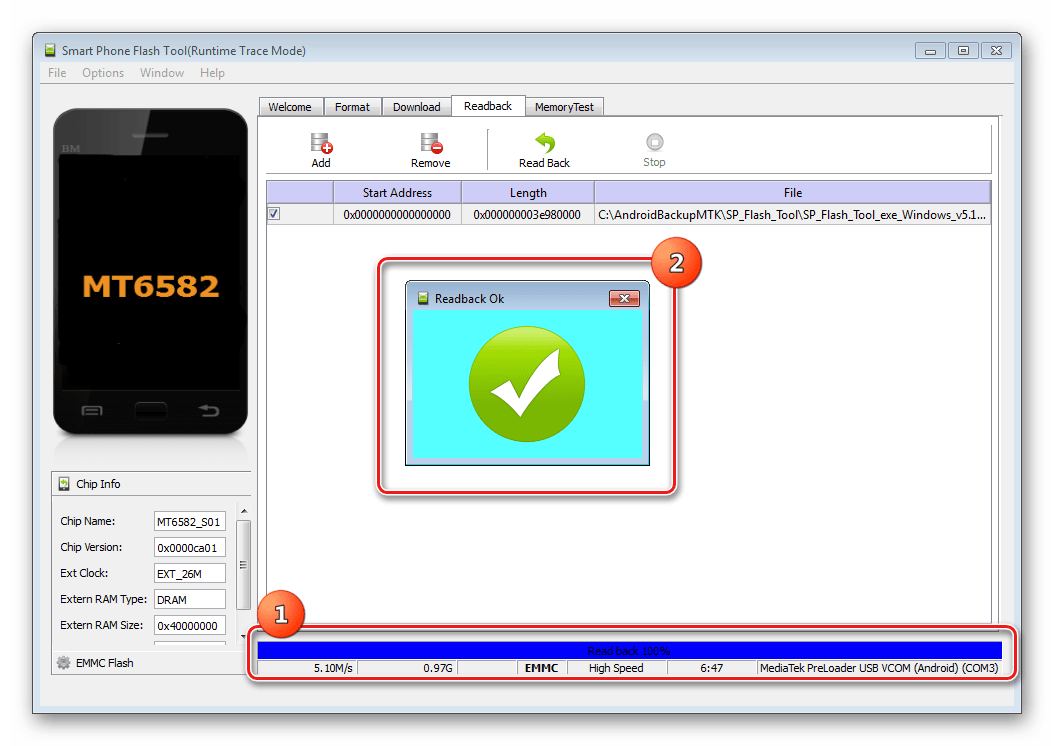
Процедур дууссаны дараа цонх гарч ирнэ "Унших OK"дотор нь баталгаажуулах тэмдэг бүхий ногоон тойрогтой.
- Өмнөх алхмуудын үр дүн нь файл юм ROM_0, энэ нь дотоод флаш санах ойг бүрэн хаях явдал юм. Ийм өгөгдөлтэй цаашдын залилан хийх, тухайлбал, төхөөрөмжид програм хангамжийг байршуулах боломжтой болгохын тулд MTK DroidTools ашиглан хэд хэдэн үйлдэл хийх шаардлагатай болно.
Төхөөрөмжийг асаагаад Андройд руу ачаалж, шалгана уу "USB-ээр дибаг хийх"асаагаад төхөөрөмжийг USB-д холбоно уу. MTK DroidTools-г ажиллуулаад таб руу очно уу "үндэс, нөөц, сэргээх". Энд танд товчлуур хэрэгтэй "ROM_ флаш дискнээс нөөцлөлт хийх", дарна уу. 9-р алхам дээр олж авсан файлыг нээнэ үү ROM_0. - Товчлуурыг дарсны дараа шууд "Нээлттэй"Хогийн файлыг хуваалт болон сэргээхэд шаардлагатай бусад өгөгдлийн тусдаа зураг болгон хуваах үйл явц эхэлнэ. Процессын явцын өгөгдлийг бүртгэлийн талбарт харуулна.

Хэзээ хогийн цэгийг хуваах журам тусдаа файлууддууссан бол бүртгэлийн талбарт мессеж гарч ирнэ "даалгавар дууссан". Энэ нь ажил дуусч, та програмын цонхыг хааж болно.
- Програмын үр дүн нь төхөөрөмжийн санах ойн хуваалтуудын зургийн файл бүхий хавтас юм - энэ бол бидний системийн нөөцлөлт юм.



Мөн тархалтыг аврах замыг сонго.








Арга 5: АХБ ашиглан системийн нөөцлөлт
Хэрэв бусад аргуудыг ашиглах боломжгүй эсвэл бусад шалтгааны улмаас бараг бүх Android төхөөрөмжийн санах ойн хуваалтыг бүрэн хуулбарлахын тулд та OS хөгжүүлэгчийн хэрэгслүүд болох Android SDK бүрэлдэхүүн хэсэг - Android Debug Bridge (ADB) ашиглаж болно. Ерөнхийдөө АХБ нь процедурыг хэрэгжүүлэх бүх боломжийг олгодог;
Энэ арга нь нэлээд хөдөлмөр их шаарддаг бөгөөд хэрэглэгчээс АХБ-ны консол командуудын талаар нэлээд өндөр түвшний мэдлэгтэй байхыг шаарддаг гэдгийг тэмдэглэх нь зүйтэй. Үйл явцыг хөнгөвчлөх, команд оруулах ажлыг автоматжуулахын тулд та ADB Run хэмээх гайхалтай бүрхүүлийн програм руу хандаж болно, энэ нь тушаал оруулах процессыг автоматжуулж, маш их цаг хэмнэдэг.
- Бэлтгэл ажил нь төхөөрөмж дээр root эрх олж авах, USB дибаг хийхийг идэвхжүүлэх, төхөөрөмжийг USB порт руу холбох, АХБ драйверуудыг суулгах зэргээс бүрдэнэ. Дараа нь ADB Run програмыг татаж аваад суулгаад ажиллуулна уу. Дээрх ажил дууссаны дараа та хуваалтуудын нөөц хуулбарыг үүсгэх процедурыг үргэлжлүүлж болно.
- ADB Run-г ажиллуулаад төхөөрөмж нь системээс илэрсэн эсэхийг шалгана уу хүссэн горим. Үндсэн цэсийн зүйл 1 - "Төхөөрөмж хавсаргасан уу?", унадаг жагсаалтаас бид ижил төстэй үйлдлүүдийг хийж, 1-р зүйлийг дахин сонгоно уу.

Төхөөрөмж АХБ горимд холбогдсон эсэх асуултын эерэг хариулт нь серийн дугаар хэлбэрээр өмнөх командуудад өгсөн ADB Run хариулт юм.
- Цаашид залруулга хийхийн тулд санах ойн хуваалтуудын жагсаалт, мөн аль "диск" -ийн талаархи мэдээлэлтэй байх шаардлагатай. /dev/block/хуваалтуудыг суурилуулсан. ADB Run-ийг ашигласнаар ийм жагсаалтыг авах нь маш хялбар юм. Хэсэг рүү оч "Санах ой ба хуваалтууд"(програмын үндсэн цэсний 10-р зүйл).
- Нээгдэх цэснээс 4-р зүйлийг сонгоно уу - "Хуваалтууд /dev/block/".
- Шаардлагатай өгөгдлийг унших оролдлого хийх аргуудыг жагсаасан жагсаалт нээгдэнэ. Зүйл бүрийг дарааллаар нь туршиж үзье.

Хэрэв арга ажиллахгүй бол дараах мессеж гарч ирнэ.

Хуваалтын бүрэн жагсаалт болон /dev/block/ гарч ирэх хүртэл гүйцэтгэлийг үргэлжлүүлэх шаардлагатай:

Хүлээн авсан өгөгдлийг ямар ч байдлаар хадгалах ёстой хүртээмжтэй байдлаар, ADB Run-д автоматаар хадгалах функц байхгүй. Үзүүлсэн мэдээллийг авах хамгийн тохиромжтой арга бол хэсгүүдийн жагсаалт бүхий цонхны дэлгэцийн агшинг үүсгэх явдал юм.



Та өөрийгөө худалдаж авахдаа шинэ ухаалаг гар утасэсвэл таблет бол Android програмын өгөгдөл, зураг, харилцагчид болон бусад мэдээллийг хэрхэн нөөцлөх вэ гэсэн асуулт гарч ирдэг. Юуны өмнө хэрэглэгчид үүнийг хийх тохирох програмыг хайж олохоор шийдсэн. Гэхдээ Андройд системтэй төхөөрөмж эзэмшиж буй бүх хүмүүс түүний нарийн шинж чанаруудыг мэддэггүй бөгөөд энэ нь шаардлагатай бол утсан дээрх програм, зураг гэх мэт суулгацыг сэргээх боломжийг олгодог.
Хэрэв таны ухаалаг утас доголдож эхэлбэл энэ нь ажиллана удаан хурд, тэгвэл та найз нөхдийнхөө зөвлөгөөг дагаж, үйлдвэрийн тохиргоо руу буцсан байх магадлалтай. Хэдийгээр та дөнгөж төхөөрөмж худалдаж аваад бүх програм, зураг, харилцагчид үүн дээр үлдэхийг хүсч байгаа нөхцөл байдал бас байдаг. Гэхдээ та нэмэлт програм суулгахаас нааш стандарт үйлдлийн системийн хэрэгслүүдийг ашиглан их зүйлийг шилжүүлэх боломжгүй.
Нөөц зорилго
Манай нийтлэлээс та зөвхөн Андройд дээр нөөцлөлтийг хэрхэн хийх талаар төдийгүй энэ даалгавар, түүний гол зорилго гэж юу болохыг олж мэдэх боломжтой. Цорын ганц нөхцөл бол та Google акаунтын мэдээллээ мэдэж байх шаардлагатай. Үүнийг хийхийн тулд та цэс рүү орж тохиргоо, бүртгэл, синхрончлол руу очих хэрэгтэй. Шаардлагатай бол нөөцлөлтийг хэрхэн идэвхгүй болгох талаар сурах нь бас чухал юм.
Орчин үеийн ертөнц мэдээллээр дүүрэн байна. Энэ нь дүрмээр бол тээвэрлэгчээс илүү үнэ цэнэтэй юм. Хэрэв санах ойн карт шиг ухаалаг гар утас бүтэлгүйтвэл та ядаргаатай баримттай эвлэрч, шинийг худалдаж авах боломжтой боловч нөхөж баршгүй мэдээлэл алдах нь ноцтой асуудалд хүргэж болзошгүй юм. Та олон жилийн турш хөгжүүлэх ёстой байсан бүх ажлын холбоогоо алдах болно гэж бодоорой. Гол үйл ажиллагаа нь тэднээс хамаарна. Алдагдлыг гаджетгүй болсонтой харьцуулах аргагүй юм.
Нэмж дурдахад нөөц сонголтын ачаар та мэдээллийг шинэ ухаалаг гар утас руу хурдан шилжүүлэх боломжтой. Стандарт Android хэрэгслүүд эсвэл гуравдагч талын хөгжүүлэгчдийн нөөцлөх хэрэгслийг ашигладаг. Хэрэглэгч шинэ төхөөрөмж дээр шаардлагатай програмуудыг дахин суулгах, тэдгээрийг өөртөө тохируулах, харилцагчид, зураг бичих, хуанли төлөвлөх шаардлагагүй болно.
Нөөц хадгалах байршил
Андройд нь Google-ийн нөөцлөлтийг үүлэн үйлчилгээ эсвэл нөөцлөлт үүсгэхэд ашигладаг програмын хөгжүүлэгчдийн сервер дээр хадгалах боломжтой.
Нөөцлөх програмууд нь нөөцлөлтийг microSD санах ойн картанд хадгалах боломжийг олгодог. дотоод санах ойтөхөөрөмжүүд. Гэхдээ энэ сонголт хамгийн сайн биш гэдгийг санаарай. Санах ойн карт эвдэрсэн эсвэл утас алдагдсан тохиолдолд нөөц хуулбар нь мөн устах болно.
Нөөц файлыг шилжүүлэх нь дээр хатуу дискэсвэл хуулах. Үүнийг компьютерт холбохоор шийдсэн карт дээр хийж болно.
Мэдээллийн нөөцлөлт: Android үйлдлийн систем дээр өөрийн хөрөнгөө хэрхэн яаж хийх вэ
Андройд төхөөрөмжөө бүрэн ашиглахын тулд та Google бүртгэлтэй байх шаардлагатай. Энэ нь олон сонголттой боловч тэдгээрийн нэг нь Google харилцагчид, драйв, зураг, тэмдэглэл, баримт бичгийн үйлчилгээнд хэрэглэгчийн өгөгдлийг нөөцлөхтэй холбоотой юм.
Google ашиглан нөөцлөлт нь дараах алгоритмын дагуу хийгддэг.
Android дээрх тохиргооноос "Нөөцлөх ба дахин тохируулах" хэсгийг олоорой. Үүн дээр дарна уу.
Шилжүүлэгч дээр дарж "Өгөгдлийн нөөцлөлт" -ийг идэвхжүүлж, баруун тийш шилжүүлнэ үү.

Өмнөх тохиргооны дэлгэц рүү буцаж очоод "Бүртгэл" гэсэн хэсгийг нээгээд Google-г сонгох хэрэгтэй.

Бүртгэлийнхээ нэр дээр товшоод хуулбарт оруулахыг хүссэн өгөгдлөө сонгоно уу. Тэмдэглэгдсэн нь Google-ийн үүлэн үйлчилгээнд хадгалагдах болно.
Энэ сонголт нь тохиромжтой, учир нь тохиргоо нь төхөөрөмж эвдэрсэн тохиолдолд алдаж болзошгүй контактуудын аюулгүй байдлын талаар санаа зовохгүй байх боломжийг олгодог. Өмнө нь хадгалсан мэдээллийг синхрончлохын тулд өөр төхөөрөмж дээр өөрийн данс руугаа нэвтрэхэд хангалттай.
WhatsApp нь мессенжер болон утсан дээрх мессежийн түүх, дуудлагын бүртгэл, таны ашигладаг програмын тохиргоог хадгалахгүй нь үнэн. Үүнийг мөн анхаарна уу хамгийн сүүлийн үеийн хувилбаруудАндройд үйлдлийн систем нь бусад төрлийн медиа дээр хадгалахын тулд нөөц файлыг хүлээн авах чадваргүй байдаг. Бүрэн нөөцлөлт авахын тулд Google Play үнэхээр асар олон тооны тусгай програмуудыг ашиглах нь илүү тохиромжтой байх болно. Та зөвхөн тэдний талаар шийдэх хэрэгтэй.
Эдгээр зорилгын үүднээс та хайлтын талбарт "нөөц" гэж оруулах хэрэгтэй. Google Play нь үнэлгээ авсан хамгийн олон тооны хэрэглэгчийн шүүмжийн дагуу хуваарилагдсан програмуудын томоохон жагсаалтыг харуулах болно.
Super Backup ашиглан Android үйлдлийн систем дээр нөөцлөлт хийх

Тиймээс та эхлээд SuperBackup програмыг татаж аваад Google Play-д зочлох хэрэгтэй. Нээх үед автоматаар нөөцлөх хуваарийн тохиргоог харуулах болно. Хэрэв та бүх зүйлийг гараар хийхийг хүсч байвал түүний програмуудыг орхи. Та өөрийн өмнө тохирох товчлуурыг харах болно.
Тохиргоог нээх. 3 зураг дээр дарна уу босоо цэгүүд, үүнийг дэлгэцийн баруун дээд буланд байрлах "Тохиргоо" гэсэн зүйл дээр дарж харж болно.

Нөөц файлын хадгалах байршлыг зааж өгөх бөгөөд үүнийг тохиргоонд тодорхойлох ёстой. Үүнд хүрэх замыг дотоод санах ой эсвэл нэмэлт карт ашиглан зааж өгч болно. "Харах" товчийг дарснаар тодорхой фолдерыг сонгох жагсаалт гарч ирнэ. Нөөцлөх байршлыг нэрлэж дуусаад OK дарна уу.

Програмын үндсэн дэлгэц рүү шилжинэ үү. Танд хэрэгтэй мэдээллийн төрлийг сонгоно уу. Энэ нь SMS, дуудлагын бүртгэл, програм гэх мэт байж болно. Хуулбар үүсгэхийн тулд "Хадгалах" товчийг дарна уу.

Нөөц файлаас өгөгдлийг сэргээхийн тулд "Сэргээх" товчийг дарна уу. Процессыг эхлүүлэх нөөц файлыг зааж өгнө үү. SuperBackup нь Google Drive үүл үйлчилгээнд нөөцлөлтийг хадгалах боломжтой бөгөөд энэ нь төхөөрөмжийн санах ойд зай эзлэх шаардлагагүй болно гэдгийг тэмдэглэх нь зүйтэй. Тэдгээр. Энэ нь нөөц хуулбарыг найдвартай хадгалах болно.

Андройдыг компьютерт нөөцлөх
Хэрэв та өөрийн Андройд компьютер дээрээ нөөцлөлт үүсгэх эсвэл Google акаунт үүсгэхгүйгээр нөөцлөхийг хүсвэл ADB RUN хэрэгслийг ашиглана уу. Үүнийг үнэ төлбөргүй авах боломжтой бөгөөд төлбөр төлөх шаардлагагүй. Гэхдээ үүнийг ажиллуулахын тулд дибаг хийхийг идэвхжүүлэх хэрэгтэй гэдгийг санаарай
Ухаалаг гар утсаараа USB холбож, компьютер дээрээ драйверуудыг суулгаарай. Тэдгээр нь холбогдох загвартай тохирч байх ёстой. Хэрэв энэ хангагдсан бол та нөөц хуулбарыг үүсгэж болно.
Мэдээллийн технологийн алдартай мэргэн ухааны хэлснээр системийн администраторуудыг нөөцлөлт хийдэггүй, нөөцлөлт хийдэг гэж хуваадаг. Миний бодлоор хүн бүр шинэчлэгдсэн эсвэл эвдэрсэний дараа ядаж нэг удаа утас/таблетаа эхнээс нь тохируулах шаардлагатай болсон. Гэхдээ хэрэв танд хадгалсан нөөц байгаа бол үүнийг хийх шаардлагагүй. Энэ нийтлэлд бид Android төхөөрөмжүүдийн агуулгыг бүх тохиолдолд нөөцлөх (нөөцлөх) янз бүрийн төрлийг авч үзэх болно.
Танилцуулга
Ухаалаг гар утсан дээр үндэс хүлээн авсны дараа энгийн хэрэглэгч төхөөрөмж дээр туршилт хийж, янз бүрийн интерфэйсийн өөрчлөлт, сэдэв, фонт, шинэ цөм, програм хангамж, радио, root програмуудыг суулгаж эхэлдэг. 4PDA болон XDA Developers форумын байнгын, удаан хугацааны, идэвхтэй хэрэглэгчийн хувьд ийм туршилтууд ихэвчлэн "Утас ачаалахгүй байна, би яах ёстой вэ?" гэсэн асуултуудаар төгсдөг гэдгийг би хэлж чадна. Зааврыг маш анхааралтай уншсан ч гэсэн та үсгийн алдаа гаргаж эсвэл буруу товчлуур дээр дарж, дараа нь ачаалах циклийг авах боломжтой - дахин ачаалах хөдөлгөөнт дүрс бүхий утасны мөнхийн ачаалах. Хамгийн муу тохиолдолд та "тоосго" авч болно - утас огт асахгүй. Энэ нь маш ховор тохиолддог бөгөөд үнэнийг хэлэхэд та флаш санах ойг устгахын тулд маш их хичээх хэрэгтэй. Ихэвчлэн хэрэглэгчид "тоосго" гэж үздэг зүйлийг энгийн залилангийн тусламжтайгаар амжилттай сэргээж болно. Мөн нөөц нь энэ талаар бидэнд маш их туслах болно. Ихэнх энгийн хэрэглэгчдийн сэтгэлд нийцэх үндсэн нөөцлөх функцуудыг Google өөрөө санал болгодог. Таны утасны тохиргоонд "Бүртгэлүүд" таб байгаа бөгөөд та шаардлагатай нүдийг шалгах боломжтой. Төхөөрөмжийг анивчсан эсвэл үйлдвэрийн тохиргоонд нь оруулсны дараа эсвэл шинэ утсаа идэвхжүүлсний дараа Android өөрөө харилцагчид, түүх, табуудыг сэргээх болно. Chrome хөтөч, Google Keep тэмдэглэл, зураг, програмын өгөгдөл, хуанлийн үйл явдал гэх мэт. Андройдын хамгийн сүүлийн хувилбаруудад та ширээний компьютерийг бүх товчлолоор сэргээж, өмнө нь суулгасан бүх програмуудыг автоматаар суулгаж болно. Гэсэн хэдий ч Google бүх зүйлийг нөөцлөх боломжгүй. Систем болон програмын тохиргоог шинэчилж, хадгалсан нууц үг (эсвэл баталгаажуулах тэмдэг) алга болж, гуравдагч талын зах зээл дээрх програмуудыг дахин суулгахгүй. Тиймээс бидэнд бүх зүйлийг хэмнэх хэрэгсэл хэрэгтэй байна. Бид тэдний тухай ярих болно.АНХААРУУЛГА
Энэ нийтлэлд тайлбарласан ихэнх програмуудад root болон BusyBox шаардлагатай.Програмууд болон тэдгээрийн өгөгдлийг нөөцлөх.
Би өөрөө арга барилыг баримталдаг " цэвэрхэн суулгана" Шинэ программ хангамжийг шинэчлэх үед програмыг эхнээс нь тохируулах нь надад илүү хялбар байдаг. Энэ тохиолдолд алдаа гарах нь юу ч биш, ялангуяа програмын дараагийн томоохон хувилбар руу шилжих үед багасдаг. Гэхдээ олон хэрэглэгчид програмын тохиргоог хадгалж, сэргээх нь илүү тохиромжтой гэж үздэг шинэ програм хангамж. Энэ нь зах зээлд байхгүй гуравдагч талын програмуудад ялангуяа үнэн юм. Би сая сая татагдсан хамгийн алдартай хоёр програм дээр анхаарлаа хандуулах болно.Титан нөөцлөлт
Аппликешнүүдийг өгөгдлийн хамт (системийн болон үйлдвэрлэгчээс урьдчилан суулгасан) нөөцлөх, сэргээх, царцаах, устгах хамгийн хүчирхэг хэрэгсэл. Програмыг хаахгүйгээр хуваарийн дагуу автомат нөөцлөлтийг тохируулах, аливаа програмыг SD карт руу шилжүүлэх боломжийг танд олгоно. Та нэг програмын өөр өөр нөөцлөлтийг хадгалах, SMS, MMS, дуудлагын түүх, хөтчийн хавчуурга, оноо хадгалах боломжтой Wi-Fi хандалт XML файл хэлбэрээр. Бүх нөөцлөлтийг Dropbox, Box болон Google Drive-тай синк хийх боломжтой. Энэ програмыг ашигласнаар ямар ч хэрэглэгчийн програмыг системийн програм болгох, шифрлэлт нэмэх, сэргээсний дараа програмыг зах зээлд холбоход хялбар байдаг (цаашид шинэчлэлт хийх). Тохиромжтой боломж бол програмууд болон тохиргоог сэргээхийн тулд сэргээх консолоос анивчсан програмууд болон өгөгдлүүдийн нөөцөд суурилсан update.zip архив үүсгэх явдал юм. Titanium Backup-ийн хамгийн ашигтай хэрэглээний нэг бол программууд болон тэдгээрийн тохиргоог төхөөрөмжүүд хооронд шилжүүлэх явдал юм. Жишээ болгон би танд алдартай WhatsApp мессенжерийг SIM картгүй таблет дээр хэрхэн ажиллуулахыг харуулах болно. Зах зээл дээр програм хайх үед тайлбарын хуудсанд үүнийг зааж өгнө энэ програмтаны төхөөрөмж дээр дэмжигдээгүй байна. Хэдийгээр та APK татаж аваад суулгасан ч програмыг идэвхжүүлэхийн тулд SIM картгүй таблет (эсвэл дуут дуудлагагүй тарифтай LTE эсвэл програм хангамжаас хасагдсан залгагч) хийж чадахгүй төхөөрөмж рүү залгах хэрэгтэй. Тиймээс, Титан руу очоод хайж олоорой зөв програм, дээр нь товшоод гарч ирэх цэсэнд "Хадгалах" дээр дарна уу. Хэрэв та цэсийг зүүн тийш шударвал залгах боломжтой нэмэлт функцууд. Жагсаалт дээрх програм дээр удаан товших замаар ижил цэсийг дуудаж болно. Скриптийг ажиллуулсны дараа энэ нь мэдэгдлийн самбар дээр гарч ирнэ шинэ оруулгаамжилттай нөөцлөлт үүсгэх тухай. Ашиглахад хялбар болгохын тулд би танд нөөцлөлтийг клоуд руу байршуулах програмыг тохируулахыг зөвлөж байна. Синхрончлолыг гурав дахь таб - "Хуваарь" дээр тохируулж болно. "Синхрончлох" зүйл дээр "Эхлүүлэх" дээр дарна уу Google Drive", мөн хөшигний мэдэгдэл нь амжилттай дууссаныг илтгэнэ. Таблет дээр бид Titanium-ийг ажиллуулж, нөөцлөлтийг үүлэн синхрончилдог. Үүний зэрэгцээ утаснаас шинээр хийсэн нөөцлөлтийг татаж авдаг. WhatsApp програмуудын жагсаалтын хамгийн төгсгөлд байх болно. Тассан нэр нь уг программыг таблет дээр суулгаагүй гэсэн үг. Програм дээр товшоод гарч ирэх цэснээс "Сэргээх" гэснийг сонгоно уу. Бүгд. Та WhatsApp-г эхлүүлэх боломжтой.Helium - Аппликешн синхрончлол ба нөөцлөлт
Програмын гол ялгаа нь супер хэрэглэгчийн эрхгүйгээр ажиллах чадвар юм (програм нь 4.0 хувилбараас эхлэн ямар ч Андройд дээр ашиглах боломжтой стандарт нөөц менежерийг ашигладаг. - Ed.). Үүний зэрэгцээ зарим функцууд багасч, компьютер дээр хамтрагч програм шаардлагатай болно. Энэ програм нь танд хэрэглэгчийн толь бичиг, мессеж, дуудлагын бүртгэл, Wi-Fi хандалтын цэгүүдийг нөөцлөх боломжийг олгоно. Хэдийгээр та root-той байсан ч системийн програмуудыг нөөцлөх боломжгүй. Түүнчлэн, зарим програмын хөгжүүлэгчид захиалга хийхийг хориглож магадгүй юм. Тэд жагсаалтын төгсгөлд байх болно. Жишээлбэл, WhatsApp-ыг нөөцлөх боломжгүй. Гелиум нь эхлүүлсэн бүх төхөөрөмжийг санаж, нөөцлөлтийг тусад нь сэргээх боломжийг танд олгоно янз бүрийн төхөөрөмжүүдӨө. Нөөцлөлтийг санах ойн карт эсвэл үүлэн (Google Drive, Box, Dropbox) дээр хадгалах боломжтой бөгөөд хуваарийн дагуу хийх боломжтой. Програмын өөр нэг онцлог нь төхөөрөмжүүдийн хооронд өгөгдөл дамжуулахад хялбар байдаг, жишээлбэл, нэг төхөөрөмж дээр тоглоом эхлүүлсэн бол өөр төхөөрөмж дээр үргэлжлүүлж болно.IMEI
Програм хангамжийн дараа ажиллахаа больсон тохиолдол байнга гардаг үүрэн холбооболон интернет. Энэ нь IMEI (International Mobile Equipment Identity) амжилтгүй болсны баталгаа юм. Энэ дугаар нь төхөөрөмж бүрийн хувьд өвөрмөц бөгөөд сүлжээнд байгаа төхөөрөмжийг танихад үйлчилдэг. Хэрэв алдаа гарвал үүнийг тэг болгож, төхөөрөмж сүлжээг харахаа болино. Ийм тохиолдлуудаас зайлсхийхийн тулд би IMEI агуулсан EFS хуваалтыг урьдчилан нөөцөлж авахыг зөвлөж байна: зах зээл дээрх програмуудыг ашиглан консолоор (adb shell) гараар эсвэл терминал эмулятороор дамжуулан төхөөрөмж дээр ашиглах. Өөр өөр төхөөрөмжүүдийн хувьд хуваалтын хүснэгт нь ашигласан чипээс хамааран эрс ялгаатай байж болохыг тэмдэглэх нь зүйтэй. Nexus 4-ийн хувьд та терминалд дараах тушаалуудыг оруулах шаардлагатай: Backup IMEI: su dd if=/dev/block/mmcblk0p8 of=/sdcard/m9kefs1.img dd if=/dev/block/mmcblk0p9 of= /sdcard/m9kefs2.img сэргээх IMEI: su dd if=/sdcard/m9kefs1.img of=/dev/block/mmcblk0p8 dd if=/sdcard/m9kefs2.img of=/dev/block/mmcblk0p9 Nexus 5-д байхгүй байна тусдаа EFS хуваалт. Тиймээс та зөвхөн IMEI төдийгүй бусад өгөгдлийг агуулсан 12, 13-р хэсгүүдийг нөөцлөх хэрэгтэй: su dd if=/dev/block/mmcblk0p12 of=/sdcard/modemst1.img dd if=/dev/block/mmcblk0p13 of =/sdcard/ modemst2.img Сэргээх нь ижил төстэй командыг ашиглан хийгддэг.Зураг, видео
Програм хангамжийн шинэчлэлт амжилтгүй болсны дараа, жишээлбэл, утсаа гэмтээсэн, хулгайд алдсаны дараа хамгийн тааламжгүй мэдрэмж нь авсан видео, зураг алдагдсанаас үүсдэг. Эцсийн эцэст, програмуудыг дахин суулгаж, шаардлагатай бол нууц үгээ сэргээх боломжтой бөгөөд хэрэв та өөрийгөө урьдчилан хамгаалахгүй бол зурагнууд үүрд алга болно. Зах зээл дээр таны зураг, видеог хадгалах бүх төрлийн програмууд байдаг. Тэдгээрийн заримыг нь харцгаая.Google+
Бүх хувьцааны программ дээр урьдчилан суулгасан "сайн корпораци" стандарт програм. Би үүнийг удаан хугацаанд, бүх төхөөрөмж дээр ашиглаж байна (одоогоор цомогт 10 мянга гаруй зураг байгаа). Бүх авсан зургийг хаалттай Пикасса цомогтой автоматаар синк хийнэ (удалгүй Google Drive дээр ижил функц гарч ирнэ). Зурагнууд нэг бүртгэлээр нэвтэрсэн бүх төхөөрөмж дээр байх болно. Хэрэв танд интернет холболт байгаа бол нэвтэрч орсноор бүх зургийг шинэ төхөөрөмж дээр ч үзэх боломжтой Google бүртгэл. Сайхан урамшуулал бол зарим зургийг автоматаар засах, ижил төстэй зургуудаас эвлүүлэг хийх, цуврал зургуудаас GIF хөдөлгөөнт дүрс үүсгэх явдал юм. "Авто-бүтээлч" нь мөн автоматаар гарч ирдэг - нэг өдөр авсан олон зураг, видео бичлэгийн дуу хөгжим. Зураг, видео авах газраа өөрчлөхөд ихэвчлэн "Өгүүллэг" болон "Аялал" гарч ирдэг.Бусад сонголтууд
- МЕГА- Анхдагчаар 50 ГБ хадгалах багтаамжтай, уян хатан тохиргоотой, компьютерт синхрончлолын клиент, Chrome хөтчийн өргөтгөлтэй. Өөр өөр үзэх горим, бусад хэрэглэгчдэд хавтас нээх чадвар.
- Cloud Mail.ru- Шинэ хэрэглэгчдэд зориулсан 100 ГБ. Энэ нь сайхан интерфэйстэй, компьютерт зориулсан үйлчлүүлэгчтэй.
- Dropbox- Энэ нь зөвхөн автоматаар зураг байршуулахаас гадна ухаалаг гар утсаа аль хэдийн татаж авсан программаас цэвэрлэх боломжтой Carousel программтай учраас сонирхолтой юм.

МЭДЭЭЛЭЛ
Төхөөрөмжийг бүрэн арчиж дууссаны дараа ч ашиглах боломжтой байхын тулд чухал нөөцлөлтүүдийг клоуд эсвэл компьютер дээрээ хадгалах нь дээр.Дурын файлуудын нөөцлөлт
Мөн SD карт дээрх файлуудыг нөөцлөх янз бүрийн програмууд байдаг. Ерөнхийдөө тэдгээр нь ижил төстэй шинж чанартай бөгөөд интерфэйс эсвэл дэмжигдсэн үүлэн үйлчилгээнд ялгаатай байдаг.Хавтас синхрончлох
Материалын дизайн, Amazon Cloud Drive, Box, Dropbox, FTP, Google Drive, Mega, OneDrive, SMB/CIFS, WebDav, Yandex Disk-ийн дэмжлэг. Энэ нь суурилуулсан файлын менежер, олон тохиргоо, шүүлтүүр, тохиромжтой төлөвлөлттэй. Хоёр талын синхрончлол, дамжуулалтыг тохируулах чадвар далд файлууд, Wi-Fi-аар дамжуулалтыг тохируулах / гар утасны интернет, Tasker дэмжлэг, PIN код хамгаалалт, дэд хавтаснуудыг синхрончлох чадвар.DataSync
Bluetooth, хуваарь, програмын өгөгдөл, файл, фолдероор дамжуулан төхөөрөмжүүдийн хооронд синхрончлох чадвар. Автомат хоёр талын өгөгдлийн синхрончлол нь тоглоомын явцыг хэмнэж, тэдгээрийн аль нэг дээр өгөгдөл өөрчлөгдөхөд холбогдсон бүх төхөөрөмж рүү автоматаар татаж авах боломжийг олгоно.Dropsync
Dropbox-той дэвшилтэт синхрончлолын үйлчлүүлэгч. Зураг, видео байршуулах, батерейны түвшинг хянах, Wi-Fi/3G/4G/WiMax холболт болон хэрэглэгчийн тохиргоонд тохируулан тохируулах, автоматаар тохируулах интервал, Tasker-д зориулсан залгаас, синхрончлолын горимыг сонгох чадвар: зөвхөн татаж авах, татаж авах, устгах , зөвхөн татаж авах, толин тусгал татаж авах гэх мэт. Үндсэндээ энэ нь шууд синхрончлолтой Dropbox ширээний клиентийн аналог юм (үйлчлүүлэгчийн Линукс хувилбарын нэгэн адил файлын өөрчлөлтийг inotify механизм ашиглан хянадаг тул бүх зүйл тодорхой хугацааны интервалаар биш нэг дор синхрончлогддог. ).
МЭДЭЭЛЭЛ
Linux/UNIX хэрэглэгчдийн хувьд Android-д зориулсан rsync нөөцлөлт нь тохиромжтой бөгөөд энэ нь танд SSH-ээр алсын серверээс файл илгээх, хүлээн авах боломжийг олгоно. Tasker-ийн дэмжлэгтэй.Төхөөрөмжийн бүрэн нөөцлөлт
Nandroid нөөцлөлт (NAND-аас - орчин үеийн ухаалаг гар утсанд ашиглагддаг санах ойн төрөл) нь программ хангамж, өгөгдөл, тохиргооны хамт бүх програм хангамжийн бүрэн нөөцлөлт юм. Энэ функцийг TWRP эсвэл CWM дэмждэг. Нэмж дурдахад та Online nandroid нөөцлөх програмыг ашиглан Android-аас шууд нөөцлөлт хийх боломжтой. Аль хэдийн яригдсан Titanium, мөн Nandroid менежер нь танд хувийн мэдээллийг сэргээхэд тусална. Эхлээд сэргээх консолоос хэрхэн нөөцлөлт хийхийг харцгаая.CWM
Нөөцлөлт үүсгэхийн тулд Нөөцлөх ба Сэргээх гэснийг сонгоод дараа нь /sdcard руу нөөцлөөрэй. Товшихын өмнө та нөөц форматыг сонгох эсвэл ашиглагдаагүй өгөгдлийг чөлөөлөх боломжтой. Сэргээхийн тулд Backup and Restore-г сонгоод дараа нь Restore from /sdcard. Хэрэв та /sdcard-аас Advanced restore-г сонговол сэргээхэд зориулж ачаалах, систем, өгөгдөл, кэш, sd-ext хуваалтыг тусад нь зааж өгч болно. Аюулгүй байдлыг нэмэгдүүлэхийн тулд үүссэн нөөцлөлтийг компьютерт шилжүүлж болно. Гэхдээ нэг барьц бий. Баримт нь хэрэв төхөөрөмж нь "гадаад" (бодит) санах ойн карттай бол CWM нь нөөцлөлтийг түүнд байрлуулж, стандарт хэрэгслийг ашиглан компьютерт хадгалах боломжтой болно (цагт ажиллах горим/нөөшлөх/огноо, цаг- санах ойн карт дээр нөөцлөх). Энд бүх зүйл сайхан байна.Хэрэв та Nexus төхөөрөмжид зориулсан хайрын тунхаглал эсвэл adb shell busybox fdisk /dev/block/mmcblk0 командыг ашиглан Nexus төхөөрөмжүүдийн хуваалтын бүтцийг харвал (танд root хэрэгтэй бөгөөд BusyBox зах зээлээс суулгаж болно). дараах зургийг үзнэ үү ("Nexus 5 ба Nexus 4 дээрх хуваалтын бүтэц" дэлгэцийн агшинг үзнэ үү). aboot хуваалт нь үндсэн ачаалагч юм. Жишээлбэл, та цөм эсвэл ачаалагчийг өөр төхөөрөмжөөс анивчих эсвэл анивчих явцад утаснаас утсыг татах тохиолдолд энэ нь гэмтэх боломжтой. Энэ тохиолдолд хуваалтын хүснэгт эвдэрч, утас ачаалагч руу ачаалагдах, сэргээх ажиллагаа зогсохоос гадна fastboot болон adb командуудад хариу өгөхөө болино. Энгийн хэрэглэгч үүнийг "тоосго" гэж бодоод утсаа авч явдаг үйлчилгээний төв, тэр шатсан гэх самбарыг солихын тулд зуу гаруй доллар төлдөг. Үнэн хэрэгтээ Nexus 4-ийн 15-р хэсэг, Nexus 5-ын 11-р хэсэгт ачаалагчийн нөөц хуулбар байдаг - abootb. Энэ нь Nexus-ийг устгах бараг боломжгүй шалтгаануудын нэг юм, учир нь нөөц ачаалагчийг ямар ч асуудалгүйгээр сэргээх боломжтой. Ухаалаг утсаа унтрааж, товчлуурыг нэгэн зэрэг дарж асаана уу
Гэсэн хэдий ч санах ойн картны үүргүй ухаалаг гар утсанд эсвэл байхгүй тохиолдолд нөөцлөлт нь хэрэглэгчдэд үл үзэгдэх болно. Учир нь Android-ийн дотоод санах ойн холболтын цэгүүд 4.2 хувилбараас хойш олон хэрэглэгчийн үйл ажиллагааг дэмжих үүднээс өөрчлөгдсөн. Виртуал (дотоод) санах ойн карт нь өөрөө /өгөгдөл/медиа-д суурилагдсан бөгөөд CWM нөөцлөлт бас тэнд байрладаг. Гэхдээ үндсэн хэрэглэгчийн өгөгдөл нь /data/media/0-д байгаа бөгөөд энэ директор нь дараа нь /sdcard хэлбэрээр суурилагдсан байна. Тиймээс нөөцлөлтийг ашиглах боломжгүй хэвээр байх болно стандарт гэсэн үгмөн үндсэн эрхгүй. Та /data/media-аас супер хэрэглэгчийн эрхтэй файлын менежер ашиглан эсвэл сэргээх горимд ухаалаг утсаа компьютертээ холбож нөөцлөлт авах боломжтой. Дараа нь adb shell командыг оруулаад ls /sdcard/clockworkmod/backup/ командыг оруулаад хамгийн сүүлийн нөөцтэй лавлахыг хайж олоорой. Бид нөөцлөлтийг ойролцоогоор дараах тушаалаар шилжүүлнэ: $ adb pull /sdcard/clockworkmod/backup/2015-04-20.15.46.18 \ "D:\Nexus5\Backup\Nandroid\2015-04-20.15.46.18" гэсэн тоонууд байгаа. өмнө нь олдсон нөөцлөлт нь харагдах огноо, цаг хугацаатай тохирч, төгсгөлд нь дур мэдэн байж болох нөөцлөлтийг хадгалах компьютер дээрх зам.
TWRP
Нөөцлөлт үүсгэхийн тулд Нөөцлөх товчийг дарж, шаардлагатай хэсгүүдийг загалмайгаар тэмдэглээрэй (сайн биш - бүгдийг нь сонгоно уу). Нэмж дурдахад та шифрлэлтийг устгаж, шахалтыг идэвхжүүлж, MD5 хэш үүсгэхийг алгасаж, USB - OTG флаш диск рүү хадгалахыг сонгож болно. Үүний үр дүнд нөөцлөлт нь /sdcard/twrp/backups/backup-date-and-time санд байх болно. CWM-ээс ялгаатай нь санах ойн карт байгаа эсэхээс үл хамааран ашиглах боломжтой болно. Сэргээхийн тулд "Сэргээх" дээр дарж, хэрэгтэй зүйлээ сонгоно уу.
МЭДЭЭЛЭЛ
Зах зээлд байгаа их тоо SMS, дуудлага, харилцагчид, цөм, сэргээх гэх мэтийг тусад нь нөөцлөх, сэргээх програмууд.Nandroid менежер
Энэ нь таны бүх Nandroid нөөцлөлтийг удирдах нэг цэгийн хэрэгсэл юм. Nandroid менежерийг ашигласнаар та аппликешн, өгөгдөл, SMS, дуудлагын бүртгэл, Wi-Fi сүлжээний цэгүүдийг, хадгалсан хосолсон байдлаар сэргээх боломжтой. Bluetooth төхөөрөмжүүд, хэрэглэгчийн толь бичиг. Аппликешн нь захиалгат сэргээлтийн аль алинд нь үүсгэсэн нөөцлөлтүүдийг харж, тэдгээрийн нэрийг өөрчлөх, нөөцлөлт дотор тусдаа мэдээллийн сангаас мэдээлэл хайх боломжийг олгодог. Nandroid менежерийн онцлогууд
Nandroid менежерийн онцлогууд Онлайн nandroid нөөцлөлт
Сэргээх горимд дахин ачаалахгүйгээр хэвийн горимд ажиллаж байгаа төхөөрөмж дээр нөөцлөлт хийх боломжийг танд олгоно. Тохиргоо дотроос та дараах сонголтуудыг сонгож болно.- Нөөц нэр - гар аргаар / UTC цагийн бүсээр / утасны цагийн бүсээр / програмын хувилбарын дугаар, түүний дотор үүсгэсэн цаг дээр үндэслэн.
- Нөөцлөх төрөл - CWM/TWRP шахалттай эсвэл шахаагүй.
- Горим - хэвийн (бүрэн) / хуулбарлах хуваалтыг сонгох. Сүүлийнхийг сонгоход сонголт бүхий жагсаалт нээгдэнэ.
- Нөөцлөлтийг хаана хадгалах вэ.
- Хадгалах нөөцлөлтийн тоо "бүгд"-ээс 10 хүртэл байна (хэрэв дүүрсэн бол хуучин нь устгагдана).
- Yaffs2 хэсгүүдийг Tar файл болгон хадгалах.
- Далвик кэшийг нөөцлөлтөөс хассан.
- Google Music файлуудыг нөөцлөлтөөс хассан.
ADB ашиглан нөөцлөх
Энэ арга нь инээдмийн хүмүүст зориулагдсан юм. Бид ухаалаг утсаа компьютерт холбож, USB дибаг хийхийг идэвхжүүлнэ. Дараа нь бид дараах түлхүүрүүдийг агуулсан adb backup командыг ашиглана.- -f FILE - компьютер дээр үүсгэх нөөц файлын байршил, нэр. Хэрэв энэ параметр байхгүй бол нөөцлөлт нь backup.ab нэртэй одоогийн хавтсанд үүснэ. IN Windows гэрХоосон зай, тусгай тэмдэгт бүхий замыг хашилтанд оруулах ёстой.
- -apk | -noapk - APK програмыг нөөцөд хадгалах эсэх. Анхдагч нь хадгалахгүй.
- -систем | -nosystem - нөөцөд хадгалах эсэх системийн програмууд. Анхдагч нь хадгалах явдал юм. -nosystem-ийг сонгосноор -all гэж заасан үед системийн програмуудыг хадгалахаас сэргийлнэ.
- -бүгд - бүх суулгасан програмууд, түүний дотор системийн програмуудыг нөөцөлж хадгална.
- -хуваалцсан | -noshared - програмын өгөгдөл болон санах ойн картны агуулгыг нөөцлөлтөд оруулах эсэх. Анхдагч нь хадгалахгүй.
- - Энд та нөөцлөх програмуудын жагсаалтыг бичиж болно. Хамрын системийг үл тоомсорлодог.
МЭДЭЭЛЭЛ
Та Google-тэй холбогдсон бүх төхөөрөмжүүдийнхээ IMEI дугаарыг (хуучин төхөөрөмжүүдийг оруулаад) google.com/settings/dashboard хуудаснаас Андройдын жагсаалтыг нээх замаар олж мэдэх боломжтой.Дүгнэлт
Энэ нийтлэл нь төхөөрөмжийг туршиж үзэхэд цаг хугацаа, мэдрэлийг хэмнэхэд тусална гэж найдаж байна. Хэрэв зураг, програмын нөөц хуулбарыг үүлэн дотор хадгалвал утас алдах, хулгайд алдах нь эмгэнэл биш юм.Учир нь хурдан сэргээхУхаалаг утсан дээрх өгөгдөл алдагдсан бол нөөцлөлт гэж юу болох, үүнийг Android дээр хэрхэн үүсгэх талаар мэдэх хэрэгтэй.
Түүний тусламжтайгаар та бүх зүйлийг хурдан буцааж өгөх болно устгасан файлууд, тоглоом, програмын тохиргоо, түүнчлэн IMEI, таних дугаар, нууц үг болон төхөөрөмж дээрх бусад бүх мэдээллийг сэргээх.
Тодорхойлолт
Нөөцлөх нь таны утас эсвэл компьютерийн файлуудын архивлагдсан нөөц хуулбар юм. Ямар ч үйлдлийн систем дээр нөөцлөлт үүсгэж болно. Үүний зорилго нь бүх хэрэглэгчийн өгөгдлийг хадгалах, архив үүсгэх үед системийг тохируулах явдал юм.
Үйлдвэрийн тохиргоонд дахин оруулсан эсвэл нөөцлөлт ашиглан системийг албадан сэргээсний дараа та бүх алдагдсан өгөгдлийг хурдан буцааж өгч, програмуудыг дахин суулгах, үйлдлийн системээ тохируулахад цаг алдахаас зайлсхийх боломжтой.
Өгөгдлийн хуулбарыг ашиглан үүсгэнэ тусгай хөтөлбөрүүд. Хамгийн алдартай хэрэгслүүд:
- Титан нөөц;
- Супер нөөцлөлт;
- Nandroid менежер;
- Гели ба бусад;
- SP FlashTools.
Android дээрх нөөцлөлтийн төрлүүд
Android үйлдлийн систем дээр хэрэглэгчид бүхэл бүтэн систем эсвэл түүний бие даасан бүрэлдэхүүн хэсгүүдийн нөөц хуулбарыг үүсгэж болно.
- SMS мессеж болон холбоо барих жагсаалтын хуулбар;
- Аюулгүй байдлын тохиргоог харгалзан бүхэл системийг нөөцлөх (бүх түгжээний нууц үгийг хадгалах);
- Нөөцаливаа сонгосон файл;
- Зураг, видеог нөөцлөх;
- Таны Google дансны мэдээллийн хуулбар;
- IMEI-д зориулсан нөөцлөлт.
Нөөцлөлтийг үе үе үүсгэх нь яагаад чухал вэ?
Нөөцлөх нь таны ухаалаг утсан дээрх өгөгдөл гэнэт алдагдахтай холбоотой асуудлаас ангижрах боломжийг олгодог. Үе үе нөөцлөлт үүсгэх нь үйлдлийн системийн бүх тохиргоо, мессеж, мультимедиа файлуудыг хадгалах боломжийг олгоно.
Хэрэв та утсаа дахин тохируулахыг шаарддаг алдаа гарвал устгасан бүх мэдээллийг хялбархан буцааж авах боломжтой. Android үйлдлийн системд суулгасан системийн сонголтууд эсвэл тусгай програмуудыг ашиглан нөөцлөлтийг үүсгэж болно.
Ямар тохиолдолд нөөцлөлт хийх ёстой вэ?
1. Програм хангамжийг шинэчлэхээс өмнө. Шинэ татаж авсан ч хамаагүй Android хувилбар"Агаараар" эсвэл шинэчлэлтүүдийг гараар суулгаж, суулгасан үйлдлийн системийн хуулбарыг үүсгэнэ үү. Бид бүх зураг, видео, хөгжмийг санах ойн карт руу зөөх эсвэл энэ өгөгдлийг клоуд санд байршуулахыг зөвлөж байна;
2. Дахин тохируулахаас өмнө. Цаг хугацаа өнгөрөхөд ухаалаг гар утасны хэрэглэгчид гаджетынхаа гүйцэтгэл буурч магадгүй юм. Энэ нь ачаалалтай холбоотой юм RAM, вирусууд. Төхөөрөмжүүдийг сэргээх хамгийн хялбар арга бол үйлдлийн системийг үйлдвэрийн тохиргоонд нь буцаах явдал юм. Үүнийг хийхийн өмнө чухал мэдээллээ алдахгүйн тулд утасны дэвтэр болон SMS-ийн нөөц хуулбарыг үүсгэх нь дээр.
3. Түгжих нууц үгийг дахин тохируулах. Хэрэв та нууц үг тохируулсан бол, график түлхүүрэсвэл ПИН код оруулаад мартсан бол нөөцлөлт ашиглан өгөгдлийг алдалгүйгээр дахин тохируулах боломжтой. Цорын ганц шаардлага бол нууц үгээ тохируулахаас өмнө өгөгдлийн хуулбар бүхий архив үүсгэх ёстой.
Түүнчлэн, утасны нөөц дэвтрийг үе үе үүсгэх нь SIM картын алдаа гарсан эсвэл санах ойн картыг цэвэрлэсний дараа алдагдсан дугаарыг хурдан буцааж өгөх боломжийг олгоно.
Хуулбар үүсгэхэд юу хэрэгтэй вэ?
Стандарт аргаар Android үйлдлийн систем дээр нөөцлөлт үүсгэхийн тулд танд дараахь зүйлс хэрэгтэй болно.
- Супер хэрэглэгчийн эрх – хуулбарыг үүсгэх үед ROOT ухаалаг утсан дээр идэвхтэй байх ёстой;
- Хуулбарлах хадгалах хэрэгсэл - энэ нь суулгасан санах ойн карт, ямар ч үүл хадгалах сан эсвэл таны компьютерийн санах ой байж болно;
- Нөөцлөлт үүсгэх програм. Идэвхтэй ROOT эрхтэй нөөцлөлттэй ажилладаг программ хангамж нь үйлдлийн систем дэх бүх мэдээллийн хуулбарыг үүсгэх боломжийг олгодог - харилцагчдаас эхлээд дурын файлууд болон програм бүрийн тохиргоо.
Нөөцлөлт үүсгэх өөр нэг арга бол супер хэрэглэгчийн эрх шаарддаггүй гуравдагч талын програмуудыг ашиглах явдал юм. Эдгээр нь зөвхөн үйлдлийн системийн үндсэн өгөгдлийг нөөцлөх боломжийг олгодог. Жишээлбэл, утасны дэвтэр, үйлдлийн системийн бүртгэлтэй холбоотой мессежүүд. Хуулбар үүсгэх, сэргээх нь таны ухаалаг утсанд суулгасан байх ёстой нэг програмыг ашиглан хийж болно.
Нөөц програмууд
Гаджетаа анивчсаны дараа та үнэхээр "цэвэр" програм хангамжийн бүрхүүлтэй болно. Ямар ч програм, бүртгэл эсвэл тэдгээрийн тохиргоо байхгүй өмнөх хувилбарХэрэв та нөөц хуулбар үүсгэх талаар урьдчилан анхаараагүй бол үйлдлийн системээ буцааж өгөх боломжгүй болно.
Олон хэрэглэгчид програмуудыг эхнээс нь суулгахыг илүүд үздэг. Гэсэн хэдий ч нөөцлөлтийг ашиглах, нэг архив ашиглан бүх програмын тохиргоог буцаах нь илүү хялбар байдаг. Өмнөх тохиргоог сэргээх нь үйлдлийн системийн үйл ажиллагаанд ямар ч байдлаар нөлөөлөхгүй бөгөөд алдаа, алдаа гаргахгүй.
Нөөцлөх програмууд нь албан ёсны PlayMarket-т байдаггүй эдгээр програмуудад хамааралтай байх болно.
Titanium Backup болон Helium нь ямар ч хувилбарын Android үйлдлийн систем дэх програмуудын нөөц хуулбартай ажиллах хамгийн алдартай хоёр програм юм. Эдгээр хэрэгсэл бүрийг ашиглаж эхлэхийн тулд танд супер хэрэглэгчийн эрх хэрэгтэй болно.
Суулгасан нэг програм эсвэл хэд хэдэн төрлийн програм хангамжийн нөөц хуулбарыг нэг дор үүсгэхийн тулд дараах хэрэгслүүдийн аль нэгнийх нь зааврыг ашиглана уу.
Титан нөөцлөлт
Тус хэрэгсэл нь 5 сая гаруй албан ёсны татан авалттай Play Market. Энэхүү програм нь үйлдлийн системийн өгөгдлийг сэргээх боломжийг олгодог төдийгүй үйлдвэрлэгчээс суулгасан програмуудтай ажилладаг програм хангамж, бүрэлдэхүүн хэсгүүд болон тохиргоог устгадаг байнгын хэрэглэгчСтандарт тохиргооны цонхыг ашиглан үүнийг арилгах боломжгүй.
Titanium Backup-ийн гол онцлогууд:
- Тодорхой хуваарийн дагуу нөөцлөлт хийх;
- Програмыг хаахгүйгээр дотоод болон гадаад санах ойн хооронд програмуудыг шилжүүлэх;
- Боломжтой эсэхийг хурдан хайна уу шинэ хувилбарпрограм хангамж;
- Програм хангамж суурилуулах;
- Гар утасны оператороос ирсэн дуудлага, мессежийн түүхийг хадгалах;
- Хөтчийн хавчуургыг нөөцлөх;
- Чиглүүлэгчийн хандалтын цэгийг нөөцлөх;
- DropBox, OneDrive, Google Drive үүл үйлчилгээнүүдтэй өгөгдлийг синхрончлох;
- Аливаа програмд системийн статусыг оноох (сонголтыг хэрэглэгч өөрөө тохируулдаг);
- Консол ашиглан ухаалаг гар утсанд дахин суулгах боломжтой нөөц архив үүсгэх;
- Тохиргоо болон програмын өгөгдлийг хэд хэдэн гаджетын хооронд синхрончлох.
Тохиргоог нэг гаджетаас нөгөөд шилжүүлэх нь хамгийн тохиромжтой ашигтай шинж чанарТитан нөөцлөлт. Хэрэв таны ухаалаг утас эвдэрсэн эсвэл алдвал нөөцлөлтийн ачаар та алдартай мессенжер дэх бүх харилцагчид, мессежүүдийг хялбархан сэргээж, мэдээллийг өөр төхөөрөмж рүү шилжүүлэх боломжтой.
Мэдээлэл дамжуулахын тулд танд хуучин SIM карт хэрэггүй. Танд хэрэгтэй зүйл бол хоёр дахь хэрэгсэл, нөөц архив болон Titanium Backup хэрэгсэл юм. Хөтөлбөрт үүсгэсэн бүх нөөцлөлтүүд нь таны үүл хадгалах сантай автоматаар синхрончлогддог.
- Titanium Backup хэрэгслийн цонх руу очно уу;
- Ухаалаг утсан дээрээ суулгасан програмуудын жагсаалтаас хүссэн мессенжер эсвэл бусад програмыг сонгоод тохиргооны нөөц хуулбарыг үүсгэнэ үү. Манай тохиолдолд бид Whatsapp-аас бүх дугаар, мессежийг архивлах болно;
- Програмын нэр дээр хэдхэн секундын турш товш. Гарч ирэх цонхонд "Хадгалах" талбар дээр дарна уу;
- Дараа нь програм хангамжийн тохиргоо бүхий архивыг илгээх үүл хадгалах санг сонгоно уу.
Хөтөлбөрийн өгөгдлийг хоёр дахь хэрэгсэл рүү зөөх эсвэл үйлдвэрийн тохиргоонд шилжүүлсний дараа тохиргоог сэргээхийн тулд Whatsapp мессенжер болон Titanium Backup програмыг дахин суулгана уу. Сэргээх хэрэгслийг нээж, хэрэгслийг үүлтэй синк хийнэ үү.
Ухаалаг утсан дээрээ суулгасан бүх програмын жагсаалтаас хүссэн мессенжерээ сонгоод, дээр нь товшоод, сонголтуудын цэсэнд "Сэргээх" дээр дарна уу. Titanium Backup нь үүлэн дотор шаардлагатай нөөц хуулбарыг автоматаар үүсгэж, бүх алдагдсан файлуудыг програм руу буцаана. Та бүх харилцагчдаа дахин ашиглаж, алдагдсан чат руугаа хандах боломжтой болно.
Үүнтэй адилаар та шилжүүлж болно ямар ч өгсөнХоёрдахь хэрэгсэлд зориулсан өөр програм. Ихэнх тохиолдолд програмын нөөцлөх функц нь мессенжерийн өгөгдлийг дамжуулах, тоглоомын явцыг хадгалахад тустай байдаг.
Гели
Гели нь өөр нэг энгийн бөгөөд ашигтай хэрэгсэлтөхөөрөмжийг хурдан сэргээхэд зориулагдсан. Програм хангамж нь танд супер хэрэглэгчийн эрхтэй эсэхээс үл хамааран бүх төхөөрөмж дээр ажилладаг. Цорын ганц шаардлага бол үүлэн синхрончлол юм. Энэхүү хэрэгсэл нь санах ойн карт эсвэл гадаад диск рүү нөөцлөлтийг хадгалдаггүй.
Гелийн шинж чанарууд:
1. Хэд хэдэн төхөөрөмж дээрх програмуудыг синхрончлох;
2. Системийн нөөцлөлт;
3. Тохиромжтой файл судлаач;
4. Програмуудыг устгаж, шинэчлэлтүүдийг нь буцаах.
Суулгасан програмын мэдээллийн нөөц хуулбарыг үүсгэхийн тулд дараах зааврыг дагана уу.
- Helium програмыг нээнэ үү. Нүүрстөрөгчийн файл судлаач нь хэрэгслийн үндсэн цонхонд гарч ирэх болно - энэ нь суулгасан бүх програмуудын жагсаалтыг үзэх зориулалттай суурилуулсан үйлчилгээ юм. дээр дарна уу хүссэн програмүйлдлийн цэснээс "Нөөцлөх" -ийг сонгоно уу;
- Хуулбар дуусах хүртэл хүлээнэ үү. Үүсгэсэн архивыг үүлэн рүү илгээх болно;
Гелиум ашиглан хуулбараас мэдээллийг сэргээхийн тулд хэрэгслийг өөр төхөөрөмж дээр нээнэ үү. Тохиргоо дотроос "Үүлэнтэй синхрончлох" зүйлийг идэвхжүүлнэ үү. Дараа нь програмын үндсэн цонхонд "Сэргээх ба синхрончлол" таб руу очно уу.
Өгөгдлийг нь буцаахыг хүсч буй програмаа сонгоод "Сэргээх" дээр дарна уу.
Өөр төрлийн нөөцлөлт үүсгэхийн тулд "Browse" таб руу очиж нөөцлөх сонголтуудын аль нэгийг нь сонгоно уу.
IMEI-г хадгалж байна
IMEI нь таны төхөөрөмжийн олон улсын тоон танигч юм. Энэхүү багц тоог ашиглан та гаджетын үйлдвэрлэгч, түүний загвар, статусыг олж мэдэх боломжтой. IMEI-гүй утас, таблетуудыг хулгайд алдсанд тооцож, ТУХН-ийн орнуудад ашиглахыг албан бусаар хориглодог.
Тохиргоог дахин тохируулах эсвэл програм хангамжийн алдааны үр дүнд IMEI танигч алдагдаж болзошгүй. Гэсэн хэдий ч та нөөц хуулбарыг ашиглан үүнийг сэргээх боломжтой.
IMEI алдсаны шинж тэмдэг:
- Үйлдвэрийн тохиргоонд анивчсан эсвэл дахин тохируулсны дараа харилцаа холбоо (үүрэн сүлжээ, Bluetooth, Wi-Fi) асуудал үүсдэг;
- GPS-тэй бүрэн холболтгүй байх;
- Утас ямар ч SIM карт харахгүй байна.
Та ID-г зөвхөн супер хэрэглэгчийн эрхээр сэргээх боломжтой. IMEI-г буцаахын тулд та Android Terminal Emulator консол эмулятор хэрэгслийг суулгах хэрэгтэй (хэрэв таны утас сүлжээг харахгүй байвал суулгацын APK програмыг компьютер дээрээ татаж аваад USB холболт ашиглан файлыг утас руугаа зөөнө үү).
Зааврыг дагана уу:
- Эхлээд бид EFS кодыг мэдэх хэрэгтэй. Үүнийг хийхийн тулд mount командыг оруулаад Enter дарж гүйцэтгэнэ;
- Консолын цонхонд та EFS командыг ташуу зураасаар бичсэн текст гарч ирнэ. Тушаалын өмнөх текст танигч нь бидэнд хэрэгтэй код юм. Кодын хайлтын жишээ:
- Олсон кодыг цаасан дээр бичээд програмаа дахин эхлүүлнэ үү. Эмуляторыг дахин ажиллуулсны дараа IMEI-г сэргээх командыг оруулна уу (мөр бүрийг Enter-ээр оруулах ёстой). XXXXXX нь олдсон EFS код юм;
- Програмаас гаралгүйгээр IMEI тохиргоог хадгалахын тулд дараах мөрүүдийг оруулна уу.
Бүх тушаалуудыг амжилттай гүйцэтгэсний дараа эмуляторын цонхноос гарч, ухаалаг гар утсаа дахин эхлүүлж, үүрэн сүлжээ, газарзүйн байршил, интернет холболтыг шалгана уу. Бүх зүйл хэвийн ажиллах ёстой. Хэрэв хүсвэл инженерийн цэсийг ашиглан IMEI байгаа эсэхийг шалгаж болно.
Зураг, видеог нөөцлөх
Таны ухаалаг гар утсыг хулгайлсан эсвэл үйлдвэрийн тохиргоонд шилжүүлсний үр дүнд хамгийн тааламжгүй зүйл бол зураг, видео, хөгжим болон бусад хувийн мэдээллийг алдах явдал юм. Бүх программыг дахин суулгаж болно, гэхдээ эрт бэлтгэлгүйгээр хувийн мэдээллийг буцааж өгөх нь бараг боломжгүй юм.
Таны гаджетад юу ч тохиолдохгүй гэдэгт итгэлтэй байсан ч бид танд мультимедиа өгөгдлийг хадгалахын тулд доор тайлбарласан аргуудын дор хаяж нэгийг тохируулахыг зөвлөж байна.
Google+ програмыг ашиглаж байна
Google-ийн стандарт програмыг Android үйлдлийн системтэй бүх төхөөрөмж дээр суулгасан байдаг. Google+-ийн зорилго нь бүгдийг нэгтгэх, синхрончлох явдал юм Google үйлчилгээнэг дансанд. Хэрэв таны төхөөрөмж дээр Google Drive үүл хадгалах сан суулгасан бол Google апп+ - энэ нь файлын синхрончлолыг тохируулсан гэсэн үг биш юм.
Гол нь дотор нь байгаа юм гар утасны хувилбар Google Драйвыг тодорхой фолдерыг синк хийхээр тохируулах боломжгүй. Хэрэглэгчид зөвхөн ухаалаг утасны тохиргоогоор дамжуулан идэвхжүүлэх боломжтой автомат илгээхгаджетын камераар авсан бүх зураг.
Ухаалаг утсан дээрх дурын фолдерыг One Drive-тай синк хийж, файлын хуулбарыг үүлэн рүү автоматаар илгээхийн тулд зааврыг дагана уу.
1. Ухаалаг утсан дээрээ FolderSync програмыг суулгаарай, эсвэл хэрэглүүрийг таны ухаалаг утсанд суулгасан бол шинэ хувилбараар шинэчилнэ үү. Энэхүү хэрэгсэл нь ухаалаг гар утасны санах ойн дурын хавтсыг сонгож, үүлэн синхрончлолыг тохируулах боломжийг олгодог (Play Market хуудас руу холбоно уу :);
2. Цаашилбал, Android0 OS болон түүнээс дээш хувилбартай төхөөрөмжүүдийн хувьд ухаалаг гар утсан дээрх бүх хавтас, файлд хандахыг зөвшөөрөх шаардлагагүй. Үүнийг хийхийн тулд FolderSync програмыг анх суулгасны дараа нэн даруй нээж, гарч ирэх цонхонд "Зөвшөөрөх" товчийг дарна уу;
3. FolderSync-ийн үндсэн цонхонд зураг, видео болон бусад файлуудын автомат нөөцлөлтийг тохируулахын тулд "Шинэ синк үүсгэх" товчийг дарна уу;
4. Дараа нь суулгасан туслах цонх нээгдэнэ. Үүн дээр та үүсгэсэн "хавтас-үүл хадгалах" хосын нэрийг оруулах хэрэгтэй;
6. Гарч ирсэн мориноос үүлийг сонгоно OneDrive үйлчилгэээсвэл холбоос үүсгэхийг хүссэн өөр сайт;
8. Үйлдлийг баталгаажуулж, тохиргоог хадгалахын тулд "Бүртгэлийг баталгаажуулах" дээр дарна уу;
Хэрэглэгчийн бүх өгөгдлийг хадгалах санд нэмнэ. Таны утсанд юу тохиолдсоноос үл хамааран та ямар ч компьютер эсвэл хөтөч ашиглан зургаа буцааж авах боломжтой.
Лавлах сонгох үе шатанд та үүл хадгалах санд холбогдох дараах сонголтуудын аль нэгийг тохируулахыг хүсэх болно.
- Дотоод хавтастай холбогдох (нөөцлөх өгөгдлийг зөвхөн таны ухаалаг утсан дээр үүсгэх эсэхийг сонгоно уу);
- Алсын хавтастай синхрончлол (хэрэв та компьютер дээрээ хавтас нөөцлөхийг хүсвэл);
- Гибрид сонголт (энэ ухаалаг утас болон бусад алсын төхөөрөмжийн нөөцлөлтийг үүсгэхэд зориулагдсан).
Холболтын тохиргоонд та синхрончлол хийх хуваарийг сонгож болно. Бид өдөр бүр үүлэн рүү өгөгдөл илгээхийг зөвлөж байна. Алдаа гарсан эсвэл утас эвдэрсэн тохиолдолд бүх чухал файлуудыг нөөцлөх болно.
Бусад арга замууд
Та Google Драйвын сангаас гадна дараах үйлчилгээнүүдийн аль нэгийг сонгох боломжтой.
- DropBox бол дэлхийн хамгийн алдартай үүл хадгалах үйлчилгээ юм. Үүний онцлог нь уг програм нь таны утасны зургийн нөөцлөлтийг автоматаар үүсгэж, санах ойг чөлөөлж, шууд устгаж чаддагт оршино. Та бүх төхөөрөмжөөс хүссэн үедээ бүх зураг бүхий хавтсанд хандах боломжтой. Танд хэрэгтэй зүйл бол интернет холболт;
- MEGA бол 50 ГБ виртуал зайг үнэ төлбөргүй олгодог үүл юм дискний зай. Хэрэглэгч ямар ч төхөөрөмжтэй синхрончлолыг тохируулах, компьютер, ухаалаг гар утсанд зориулсан клиент програмуудыг татаж авах, хавтас, файлд хандах хандалтыг хянах боломжтой;
- Mail.ru үүл - бүртгүүлсний дараа та 100 ГБ-ыг үнэ төлбөргүй ашиглах боломжтой болно. Энгийн файлын синхрончлолыг удирдах, дурын хөтөч дээр үзэх.
Эдгээр бүх үүлэн хадгалах үйлчилгээнд дэлгүүрт үйлчлүүлэгчийн програмууд байдаг Google Playердийн програмын тохиргоогоор дамжуулан утасны өгөгдлийг сервертэй синхрончлох чадвар.
Бид аливаа файлын нөөцлөлтийг үүсгэдэг
Зураг, хөгжим, видеоны нөөц хуулбарыг үүсгэх дээр дурдсан сонголтуудаас гадна хэрэглэгчид ямар ч форматтай баримт бичгийн нөөц хуулбартай ажиллахын тулд ухаалаг гар утсандаа дараах програмуудыг татаж авах боломжтой.
- DataSync;
- DropSync.
DataSync
Аппликешн нь дээр дурдсан FolderSync-тэй төстэй байдлаар ажилладаг бөгөөд дотоод эсвэл дотор хадгалагдсан аливаа мэдээллийн нөөц хуулбарыг үүсгэх боломжийг танд олгоно. гадаад санах ойтөхөөрөмжүүд (бусад суулгасан програмуудболон системийн тохиргоо).
Мөн DataSync нь нэг төхөөрөмжөөс нөгөө төхөөрөмж рүү нөөц хуулбар илгээхийг тохируулах боломжийг танд олгоно bluetooth холболт, энэ нь хэмнэх шаардлагатай үед тохиромжтой чухал мэдээлэл, гэхдээ интернет холболт байхгүй байна.
Хоёр талын синхрончлолын ачаар хоёр гаджет тоглоомын өгөгдөл солилцох боломжтой болно. Ингэснээр бүх даалгавар, ахиц дэвшил хоёр төхөөрөмж дээр нэгэн зэрэг хадгалагдах болно.
DropSync
DropSync бол нөөцлөлт илгээх өөр нэг алдартай хэрэгсэл юм. Үүний онцлог нь утасны гүйцэтгэлийн нэмэлт хяналт юм. Хэрэв ухаалаг гар утасны зай багатай бол төхөөрөмжийн ажиллах хугацааг багасгахгүйн тулд програм нь өгөгдлийг синк хийхгүй.
Хэрэглэгчид синхрончлолын төрлийг сонгох боломжтой:
- Зөвхөн өгөгдлийг хадгалах санд ачаалах (синхрончлолын дараа өгөгдөл нь ухаалаг гар утасны санах ойд үлдэнэ);
- Татаж аваад устгах ( автоматаар устгахзай гаргахын тулд утасны санах ойн мэдээлэл. Хэрэглэгчид програмтай холбогдсон үүл хадгалах санг ашиглан файлд хандах боломжтой);
- Зөвхөн татаж авах - үүлнээс нөөц хуулбарыг хүлээн авч, агуулгыг нь ухаалаг утасны санах ойд нэмнэ.
Бүх өгөгдөл, тохиргоог нөөцлөх
NAND (эсвэл Nandroid Backup) нь Android үйлдлийн системд ухаалаг утсанд суулгасан программ хангамж, түүний дотор системийн бүх өгөгдөл, тохиргоог бүрэн нөөцлөхөд ашигладаг ойлголт юм. Нөөцлөлт нь бүх суулгасан програмуудыг агуулдаг.
Бүрэн нөөцлөх функц нь TWRP эсвэл CWM зэрэг сэргээх цэсээр дэмжигддэг. TWRP нь хэрэглэгчийн утсан дээр суулгасан сэргээх дэвшилтэт цэс бөгөөд CWM нь өөр сэргээх цэс юм.
Ухаалаг утасны санах ойн системийн хэсэгт хоёр төрлийн сэргээх программ суулгасан бөгөөд үүний дараа та бүх мэдээллийн нөөц хуулбарыг үүсгэж болно. Сэргээх дараа та бүх алдагдсан програм, харилцагчид болон файлуудыг дахин ашиглах боломжтой болно.
Түүнчлэн, CWM эсвэл TWRP дээр үүсгэсэн нөөцлөлтийг үүсгэсэн програмын хувилбартай ажиллахыг дэмждэг бол бусад Android төхөөрөмж дээр суулгаж болно. Nandroid онлайн нөөцлөлт
Nandroid менежер
Төхөөрөмжийн програм хангамжийн бүрхүүлийн бүрэн нөөц хуулбарыг үүсгэхийн тулд та Nandroid Manager програмыг татаж аваад суулгах хэрэгтэй.
Энэхүү хэрэгсэл нь сэргээх цэс рүү орохгүйгээр хурдан стандарт (бүх өгөгдлийг хуулах) эсвэл системийн захиалгат нөөцлөлтийг (хэрэглэгч юуг хадгалахыг сонгоно) үүсгэх боломжийг олгодог. Аппликешны тохиргооноос та дараах нөөцлөх сонголтуудыг сонгож болно:
- Нөөц нэр – өвөрмөц нэр, огноо, код, програм хангамжийн нэрийг агуулсан;
- Үүсгэх горим - хэвийн (бүрэн), санах ойн хэсгүүдийн хэрэглэгчийн сонголт;
- Хуулбарлах төрөл - CWM эсвэл TWRP. Та мөн дискний зай хэмнэхийн тулд шахалтыг сонгож болно;
- Нөөцлөлтийг хадгалах байршил. Та үүнийг утасныхаа санах ойд нэмж, компьютер дээрээ татаж авах эсвэл үүлэн дээр байршуулах боломжтой;
- Түр зуурын файлууд, алдаанууд, системийн алдаатай тохиргоо, кэш, илрүүлсэн вирусыг нөөцлөх контентоос хасах.
Nandroid Manager хэрэгсэл нь үүсгэсэн нөөц архивыг клоудтай синхрончилдог. FTP сервер. Хэрэглэгчид нөөц хуулбарыг шинэчлэх хуваарь үүсгэх функцэд хандах боломжтой. Батерейны цэнэгийг хэмнэхийн тулд гаджетыг цэнэглэж байх хугацаанд л нөөцлөлтийн шинэ хувилбарыг татаж авах тохиргоог хийхийг зөвлөж байна.
Анхаар! Nandroid Manager-ээр дамжуулан үйлдлийн системийн бүрэн нөөцлөлтийг байршуулах нь гаджетын гүйцэтгэлд нөлөөлж болзошгүй.
АХБ-тай нөөцлөх
ADB нь Android үйлдлийн системд зориулсан дибаг хийх гүүр юм. Энгийн үгээр, АХБ-г ашиглан та ухаалаг утсаа компьютертээ холбож системийн нөөцлөлтийг үүсгэж болно. ADB нь хэрэглэгч нэвтэрдэг консол програм юм системийн програмуудутсаар хийсэн.
АХБ-ны онцлогууд:
- Холбогдсон гаджетуудын контент болон системийн тохиргоог үзэх;
- Ухаалаг утас болон компьютерийн хооронд үйлчлүүлэгч серверийн харилцан үйлчлэл;
- Бүртгэлийг үзэх;
- Устгах эсвэл цэвэрлэх системийн хуваалтӨГӨГДӨЛ;
- Төхөөрөмжүүдийн хооронд ямар ч форматтай файлуудыг хурдан хуулах;
- Програм хангамжийг ажиллуулах;
- Хяналтын скрипт ашиглах;
- Супер хэрэглэгчийн эрхийг хасах;
- Сүлжээний холболтын параметрүүдийг удирдах.
Эхлэхийн тулд ADB Run хэрэгслийг компьютер дээрээ татаж аваад суулгана уу.
Үүний үр дүнд таны компьютерийн ширээний компьютер дээр гарч ирэх фолдерыг ажиллуулна уу АХБ-ны суурилуулалтГүй. Утсаа компьютертээ холбож, ADB Run програмын хавтсанд үүсгэнэ үү текст баримт бичиг devices.cmd (файл нь стандарт тэмдэглэлийн дэвтэр эсвэл бусад объект байх ёстой текст засварлагч. Үүсгэсэн даруйдаа TXT форматыг CMD болгон өөрчилнө үү).
devices.cmd-г нээгээд файлд дараах тушаалуудыг бичнэ үү:
- цуурай унтраа
- adb төхөөрөмжүүд
- түр зогсоох
Үйл ажиллагаа амжилттай дууссан тухай текст гарч ирсний дараа програмын одоогийн төлөвийн нөөц хуулбарыг үүсгэх шинэ командыг оруулна уу.
adb нөөц үүсгэх [-l] [-r]
Нөөц хуулбар нь таны компьютер дээрх ADB Run хэрэгслийн үндсэн хавтсанд хадгалагдах болно. Та үүнийг өөр ямар ч хавтас эсвэл клоуд руу зөөж болно.
Super Backup програм - ROOTгүйгээр хуулбар үүсгэх
Ухаалаг утасны мэдээллийн нөөц хуулбарыг үүсгэхийн тулд та ашиглаж болно гуравдагч талын програмууд, супер хэрэглэгчийн эрхгүйгээр сонгосон мэдээллийн нөөцлөлтийг тохируулах боломжтой.
Super Backup бол ийм программ юм. Түүний гол онцлог- өргөн ажиллагаатай.
Хэрэглэгч дараах төрлийн мэдээллийн хуулбарыг үүсгэж болно.
1. Хэрэглээ;
3. Дуудлагын бүртгэл;
4. Хуанли;
5. Хавчуурга;
6. Утасны дэвтрийн холбоо барих хаягууд.
Хөтөлбөртэй ажиллаж эхлэхийн тулд нөөцлөх шаардлагатай мэдээллийн төрлийг сонгоно уу. Дараа нь үүл хадгалах санг сонгоод хуулбарыг агуулсан архивын нэрийг оруулаад хуулах процесс дуусах хүртэл хүлээнэ үү.
Мэдээллийг сэргээхийн тулд програмыг дахин ажиллуулаад "Сэргээх" хэсэгт очно уу. Дараа нь үүл санах ой руу очоод хүссэн архиваа сонгоно уу.
Дүгнэлт
Ухаалаг утсан дээрх чухал мэдээллээ хэзээ ч алдахгүйн тулд нөөцлөх дараах зөвлөмжийг дагана уу.
- Гаджет бүрдээ ядаж нэг утасны нөөцлөлтийг үргэлж хадгал. Хэрэв хэд хэдэн төхөөрөмж нэгэн зэрэг бүтэлгүйтвэл та тэдгээрийн ажиллагааг үргэлж сэргээж болно;
- Автомат хуулбар үүсгэх. Тогтмол нөөц үүсгэх, үүлэн дээр байршуулах ажлыг хийхийг зөвлөж байна. Хагалгаа хийгдэнэ дэвсгэр, мөн та сэргээхэд шаардлагатай өгөгдлийг хуулахаа хэзээ ч мартахгүй;
- Нөөцлөлтийг ашиглах нь хамгийн сүүлчийн арга юм. Алдааг засах эсвэл өгөгдлийг буцаах арга замыг олох боломжгүй тохиолдолд л үйлдлийн системээ сэргээхийг хичээ;
- Нэг үйлдлийн системээс хэт олон хуулбар үүсгэж болохгүй бөгөөд нөөц файл бүрийг програм хангамжийн нэр болон үүсгэсэн огноогоор нь шошго. Энэ нь та яг юуг, ямар хугацаанд сэргээхээ шийдэхэд илүү хялбар болгоно.
Сэдэвчилсэн видео:
Өнөө үед ихэнх Android ухаалаг гар утасны үйлдвэрлэгчид хэрэглэгчиддээ янз бүрийн өндөр чанартай боломжуудыг өгөхийн тулд дугтуйг шахаж байна. Гэсэн хэдий ч эдгээр төхөөрөмжүүд нь гэмтсэн хэвээр байх болно хортой програмэсвэл бусад урьдчилан таамаглаагүй нөхцөл байдал. Муу шинэчлэлт, хортой програмын халдлага гэх мэтийн улмаас та өөрийн харилцагчид гэх мэт мэдээллээ алдаж магадгүй. Тиймээс үргэлж гүйцэтгэхийг зөвлөж байна Android харилцагчидцаг тухайд нь нөөцлөх. Хэрэв та өөрийн Андройд харилцагчдыг байнга нөөцөлж авбал дараа нь амархан сэргээж, хүсээгүй нөхцөл байдал үүсэхгүй. Энэ нийтлэлд бид өгөх болно янз бүрийн аргаАндройд дээр харилцагчдыг хэрхэн нөөцлөхийг заах болно.
1-р хэсэг: Android өгөгдлийн нөөцлөлт, сэргээх тусламжтайгаар Android харилцагчдыг хэрхэн нөөцлөх вэ
Android Data Backup and Restore нь таны төхөөрөмжийн иж бүрэн нөөцлөлт хийх найдвартай бөгөөд найдвартай арга юм. Энэ нь dr.fone хэрэгслийн нэг хэсэг бөгөөд аль хэдийн 8000 гаруй өөр өөр хэрэгслүүдтэй нийцдэг. Android төхөөрөмжүүд. Энэ нь одоогийн байдлаар Windows дээр ажилладаг бөгөөд танд ганц товшилтоор Android харилцагчдын нөөцлөлтийг авахад тусална. Нөөц - dr.fone Tookit ашиглан Android дээр харилцагчдыг хэрхэн нөөцлөх талаар суралц Android өгөгдөлмөн эдгээр алхмуудыг дагаж сэргээх.
1. Нөөцийг татаж эхлэхийн тулд Android өгөгдөлалбан ёсны вэбсайтаас шууд сэргээх. Үүнийг өөртөө суулгаарай Windows системДэлгэц дээрх зааврыг ашиглан Андройд харилцагчдаа нөөцлөхөд бэлэн болсон үедээ ажиллуулаарай. Тавтай морилно уу дэлгэцэн дээр байгаа бүх сонголтуудаас "Өгөгдөл нөөцлөх, сэргээх" товчийг дарж үргэлжлүүлнэ үү.
2. Одоо ашиглаж байна USB кабельутсаа системдээ холбоно уу. Өмнө нь та энэ сонголтыг идэвхжүүлсэн эсэхээ шалгаарай USB дибаг хийхутсаар. Хэрэв та USB дибаг хийх зөвшөөрлийн талаар гарч ирэх мессеж хүлээн авбал зүгээр л зөвшөөрч, үргэлжлүүлнэ үү. Аппликешн нь төхөөрөмжийг автоматаар илрүүлж, нөөцлөх эсвэл сэргээх сонголтыг өгөх болно. Процессыг эхлүүлэхийн тулд "Нөөцлөх" товчийг дарна уу.

3. Дараагийн цонхонд та нөөцлөхийг хүссэн өгөгдлийн төрлийг сонгох боломжтой. Хэрэв та харилцагчдаа нөөцлөхийг хүсвэл "Харилцагч" талбарыг шалгаад "Нөөцлөх" товчийг дарна уу.

4. Энэ нь нөөцлөх ажиллагааг эхлүүлэх болно. Дэлгэц дээрх үзүүлэлтээс та ахиц дэвшлээ мэдэж болно. Энэ үе шатанд төхөөрөмжийг салгахгүй байгаа эсэхийг шалгаарай.

5. Нөөцлөх ажиллагааг бүхэлд нь хийж дууссаны дараа интерфэйс нь дараах мессежийг харуулах замаар танд мэдэгдэх болно. Та "Нөөцлөлтийг харах" товчийг дарж хамгийн сүүлийн үеийн нөөцлөлтийг харах боломжтой.

Үүний дараа та өөрийн хэрэгцээнд нийцүүлэн нөөцлөлтийг хялбархан сэргээх боломжтой. Нэмж дурдахад та Gmail хаягаа ашиглан харилцагчдаа нөөцлөх боломжтой. Дараагийн хэсгээс Google бүртгэлдээ харилцагчдыг хэрхэн хадгалах талаар олж мэдээрэй.
2-р хэсэг: Android Gmail дансны харилцагчдыг хэрхэн хадгалах вэ
Учир нь Андройд утасМөн Google акаунттай холбогдож байгаа тул та Gmail хаягаасаа цаг алдалгүй өөрийн харилцагчдын нөөц хуулбарыг авах боломжтой. Энэ бол Android харилцагчдыг нөөцлөх хамгийн хялбар аргуудын нэг юм. Та утастайгаа синк хийсний дараа бусад төхөөрөмж рүү харилцагчдыг хялбархан шилжүүлэх боломжтой. Эдгээр алхмуудыг дагаж Google бүртгэлдээ харилцагчдыг хэрхэн хадгалах талаар мэдэж аваарай.
1. Та утсаа Google акаунттайгаа аль хэдийн синк хийсэн эсэхийг шалгах ёстой. Үүнийг хийхийн тулд Тохиргоо > Бүртгэлүүдийг нээгээд сонгоно уу данс Google. Тэндээс та "Харилцагчдыг синк хийх" сонголтууд дээр дарж бүртгэлээ синк хийх боломжтой.

2. Хэдхэн секундын дотор таны бүх харилцагчид таны бүртгэлтэй синхрончлогдох болно Google нийтлэлүүд. Одоо та хүссэн үедээ хандах боломжтой. Gmail акаунт руугаа нэвтэрч, "Харилцагч"-ыг сонгоод саяхан синк хийсэн мэдээллээ харна уу.

3. Одоо та үүнийг ямар ч төвөггүй өөр ямар ч төхөөрөмж рүү шилжүүлж болно. Google бүртгэлээ үүнтэй холбож, харилцагчдаа авахын тулд дахин синк хийнэ үү.

3-р хэсэг: Андройдын харилцагчдыг SD карт руу хэрхэн нөөцлөх вэ
Та мөн харилцагчдыг SD карт руу экспортлож, хэрэгцээнийхээ дагуу аюулгүй газар руу шилжүүлж болно. Энэ аргын хамгийн сайн талуудын нэг нь таны харилцагчдыг биечлэн нөөцлөх боломжийг олгодог явдал юм. Харилцагчдыг SD карт руугаа экспорт хийсний дараа та эдгээр файлын хуулбарыг хялбархан хийж, шаардлагатай үед буцааж авах боломжтой. Та энэ аргыг дагасны дараа Android харилцагчдын нөөцлөлтийг богино хугацаанд хялбархан хийж болно.
1. Зүгээр л "Харилцагч" програмыг нээнэ үү Android ухаалаг гар утасэнд хийж болох янз бүрийн үйлдлүүдийг үзэхийн тулд цэс товчийг дарна уу.
2. Төрөл бүрийн сонголтуудыг авахын тулд Импорт/Экспортын сонголтууд дээр дарна уу.
3. Эндээс "SD карт руу экспортлох" сонголтыг сонгоод vCard харилцагчийн файл үүсгэнэ үү. Энэ vCard файл нь SD карт дээр хадгалагдах бөгөөд энгийн хуулж буулгахад өөр байршил руу шилжүүлж болно.

4-р хэсэг: Супер нөөцлөлт, сэргээх програм ашиглан Android харилцагчдыг хэрхэн нөөцлөх вэ
Өнөө үед харилцагчдаа бүрэн нөөцлөх нь маш хялбар байдаг. Та Android харилцагчдыг нөөцлөхийн тулд дээр дурдсан сонголтуудын аль нэгийг хялбархан ашиглаж болно. Гэсэн хэдий ч хэрэв та өөр хувилбар хайж байгаа бол Super Backup and Restore програмыг туршиж үзэх боломжтой. Эдгээр алхмуудыг дагаж Super App Backup and Restore ашиглан Android дээрх харилцагчдыг хэрхэн нөөцлөх талаар мэдэж аваарай.
1. Нэгдүгээрт, Play Store-оос Super Backup and Restore програмыг шууд татаж аваарай. Үүнийг төхөөрөмж дээрээ суулгасны дараа дараах дэлгэцийг авахын тулд зүгээр л ажиллуулна уу. Энэхүү програм нь танд харилцагчид, мессежүүд, програмууд гэх мэтийг нөөцлөх боломжийг олгоно. Андройд харилцагчдын нөөцлөлтийг хийхийн тулд "Харилцагч" дээр дарна уу.

2. Энд "Нөөцлөх" товчийг дарж харилцагчдаа нөөцлөхөд хангалттай. Та мөн үүлэн дээр байршуулах эсвэл нөөцлөлтийг эндээс үзэх боломжтой. Аппликешн таны харилцагчдыг нөөцлөх тул хэсэг хүлээ.

3. Үүнээс гадна та програмын тохиргооны хуудас руу орж хуваарьт нөөцлөлт хийх, нөөцлөх замыг өөрчлөх болон бусад үйлдлүүдийг хийх боломжтой.

4. Дараах хуудсыг авахын тулд "Хуваарийн тохиргоо" сонголтууд дээр дарахад л хангалттай. Эндээс та харилцагчдынхаа хуваарьт нөөцлөлтийг хийж, мөн диск рүү татаж авах боломжтой.











